Bixby voice как запустить: КАК: Как использовать Bixby на вашем телефоне Samsung Galaxy
КАК: Как использовать Bixby на вашем телефоне Samsung Galaxy
Наличие личного помощника может быть невозможным для многих людей, но с Bixby у вас есть виртуальный помощник, который живет прямо внутри вашего телефона. При условии, что вы используете телефон Samsung, так как он недоступен через Play Store.
Bixby доступен только на устройствах Samsung под управлением Android 7 (Nougat) и выше и был выпущен с Galaxy S8 в 2017 году. Это означает, что если вы используете старый телефон Samsung или старую версию Android, у вас не будет доступа к нему.
01 из 07Что такое Бикши?
Bixby — цифровой помощник Samsung. Это приложение на вашем телефоне, которое поможет сделать вашу жизнь проще. Говоря или набрав Bixby, вы можете открывать приложения, фотографировать, проверять свои социальные сети, проверять календарь и многое другое.
02 из 07Как настроить Bixby
Прежде чем вы сможете попросить Bixby найти время в кино, вам нужно его настроить.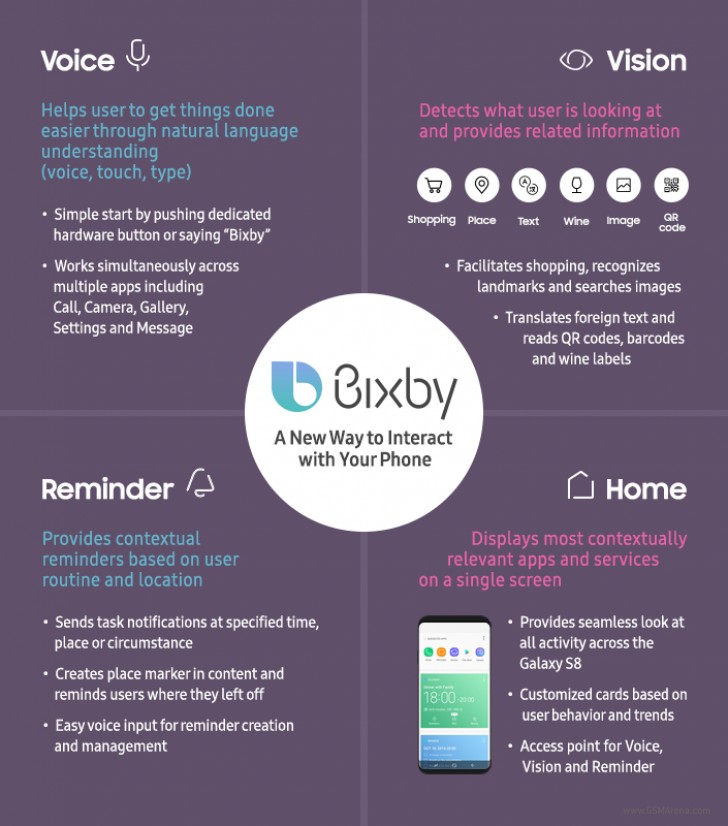
После того, как вы установили Bixby в первый раз, вы сможете запустить его с помощью кнопки Bixby или произнесите «Hey Bixby».
Если у вас его еще нет, вам будет предложено настроить учетную запись Samsung. В целом это не должно занимать более пяти минут, большинство из которых потрачено на повторные фразы на экране, чтобы Bixby мог узнать ваш голос.
03 из 07Как использовать Bixby
Использование Bixby довольно просто: вы просто разговариваете с телефоном. Вы можете настроить его для озвучивания речи, если хотите просто запустить приложение, произнеся «Hi Bixby», или вы можете удерживать кнопку Bixby во время разговора. Вы даже можете ввести Bixby, если это больше ваш стиль.
Для того, чтобы Bixby выполнил команду, ему нужно знать, какое приложение вы хотите использовать, и что вам нужно для этого.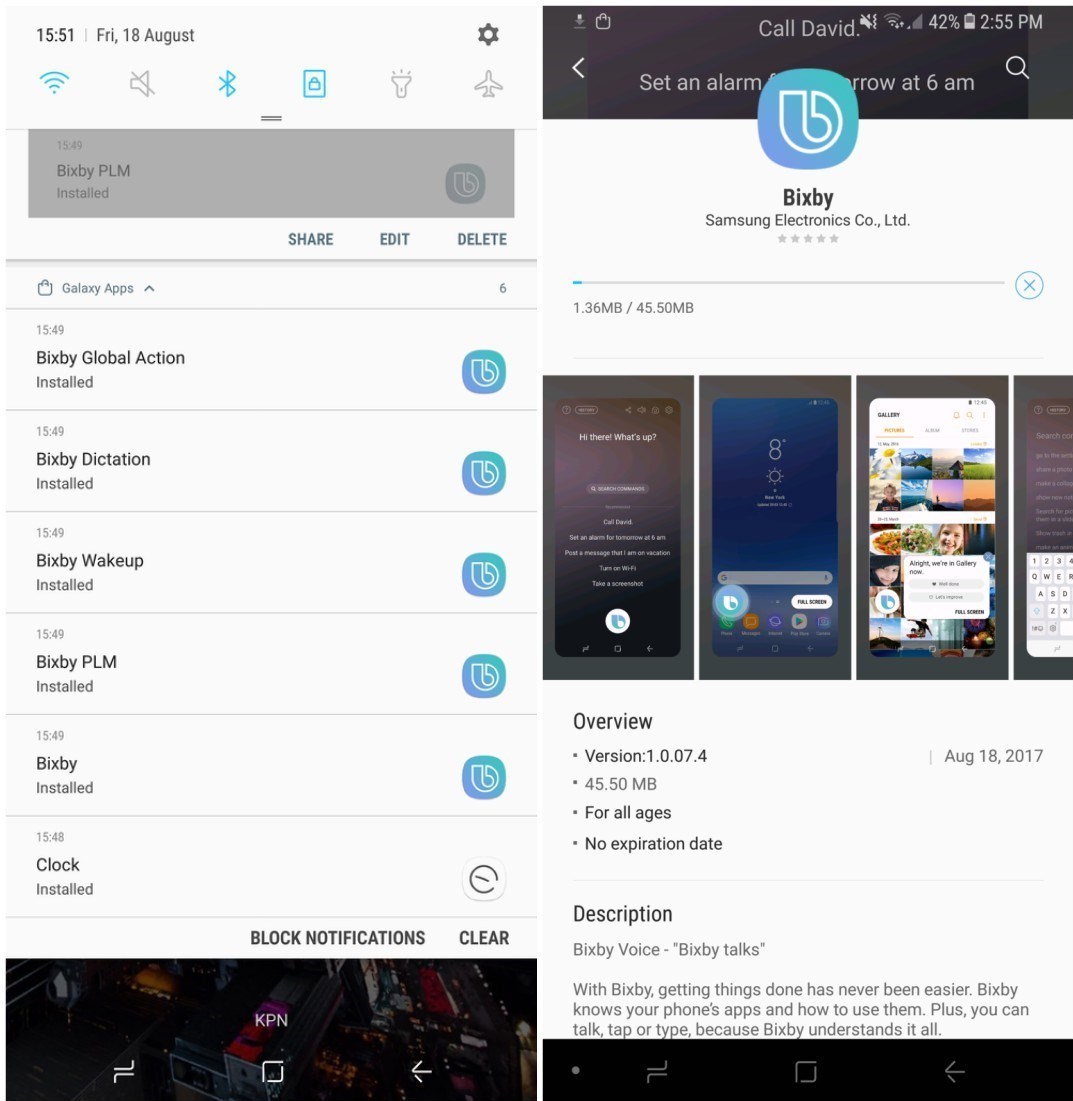
Если Bixby не понимает, что вы просите, или если вы просите его использовать несовместимое сообщение, приложение скажет вам столько же. В то время как запуск с Bixby может расстраивать из-за того, что она неправильно распознает ваш голос или запутывается, чем больше вы используете своего цифрового помощника, тем он более способен.
04 из 07Как отключить кнопку Bixby
Хотя Bixby — удобный цифровой помощник, вы можете решить, что вы не хотите, чтобы приложение запускалось каждый раз, когда вы нажимали кнопку. Вы, возможно, не используете Bixby, вообще не выбираете Google Assistant или вообще не занимаетесь цифровым помощником.
Не беспокойтесь, если это так. После настройки Bixby вы можете отключить кнопку из настроек. Это означает, что нажатие этой кнопки больше не будет запускать Bixby.
- запуск Bixby Home используя кнопку Bixby на телефоне Galaxy.
- Нажмите значок переполнения в правом верхнем углу экрана.
 (это выглядит как три вертикальные точки).
(это выглядит как три вертикальные точки). - Нажмите Настройки.
- Прокрутите вниз и нажмитеBixby.
- НажмитеНе открывайте ничего.
Как настроить звук голоса Bixby
Когда вы задаете вопросы Bixby, он ответит вам на ответ. Конечно, если Bixby не говорит на вашем языке, или вы ненавидите, как это звучит, у вас будет плохое время.
Вот почему это удобно знать, как изменить язык и стиль речи Bixby. Вы можете выбрать между английским, корейским или китайским. В терминах того, как говорит Биксби, у вас есть три варианта: Стефани, Джон или Джулия.
- запуск Bixby Home используя кнопку Bixby на телефоне Galaxy.
- Нажмите значок переполнения в верхнем правом углу экрана. (Это выглядит как три вертикальные точки).
- Нажмите настройки.
- Нажмите Язык и стиль речи.
- Нажмите, чтобы выбрать стиль разговора Вы предпочитаете.

- Нажмите Языки.
- Нажмите, чтобы выбрать язык вы хотите, чтобы Биксби заговорил.
Как настроить Bixby Home
Bixby Home — главный центр для Bixby. Именно отсюда вы можете получить доступ к настройкам Bixby, Bixby History и всем, с чем может связаться Bixby Home.
Вы можете получать обновления из различных приложений, включив карты. Это означает, что вы можете настроить именно то, что показано в Bixby Home, например, предстоящие события в вашем расписании, погоду, местные новости и даже обновления от Samsung Health о вашем уровне активности. Вы также можете отображать карты из подключенных приложений, таких как Linkedin или Spotify.
- открыто Bixby Home на вашем телефоне.
- Нажмите Значок переполнения (это выглядит как три вертикальные точки)
- Нажмите настройки.
- Нажмите Карты.
- Коснитесь переключателя включить Карты вы хотите отобразить в Bixby Home.

Awesome Bixby Voice Commands, чтобы попробовать
Bixby Voice дает вам доступ к отличным командам, которые вы можете использовать, чтобы попросить ваш телефон выполнить множество задач. К ним относятся такие вещи, как принятие самоубийства или открытие навигации во время вождения, чтобы вы могли оставаться свободными от рук.
Попытка выяснить, что Bixby может и не может сделать, может быть немного хлопот, и это опыт обучения. Имея это в виду, у нас есть несколько предложений, чтобы вы могли видеть, что может сделать Bixby.
- камера: Say Take a Selfie, установите таймер на X секунд или поверните камеру.
- Календарь: Спросите, что находится в вашем расписании, или добавьте событие в мой календарь.
- Направления: Перейдите в местоположение x или измените место назначения на местоположение.
- Музыка: Скажите музыку, музыку, воспроизведение музыки или воспроизведение песни.

- Вызовы: Произнести вызов 911, принять вызов с динамиком, вызвать X.
Как пользоваться бигсби самсунг
что это, как работает и как пользоваться
В 2017 г. смартфоны этой марки были дополнены новым приложением. Bixby Samsung, что это: это обучаемый виртуальный помощник, управляемый голосом и совместимый с устройствами, работающими на ОС Android. По сути это более продвинутый аналог Siri, Cortana, Алиса и пр. Но если раньше мы должны были приспосабливаться к работе этих сервисов и обучаться управлению ими, то Bixby сам обучается и подстраивается под привычки пользователя. .
Функции и возможности сервиса
Bixby Samsung, что это и как работает? Давайте разбираться.
Bixby — это приложение со встроенным помощником, которое включает в себя комплекс предустановленных опций и обладает определенным поведением, назначенным по умолчанию.
После активации опции «Автоматизация Bixby», помощник самостоятельно анализирует действия и предпочтения человека, а затем создаст соответствующие сценарии. В дальнейшем программа будет изменять свое поведение соответственно заданному сценарию. Также пользователь сам может изменять поведение сервиса и задавать для него сценарии через раздел настроек.
В дальнейшем программа будет изменять свое поведение соответственно заданному сценарию. Также пользователь сам может изменять поведение сервиса и задавать для него сценарии через раздел настроек.
О каких сценариях идет речь, спросите вы?
Суть организации определенного поведения (сценария) — обеспечение быстрого доступа к актуальному в каждом конкретном случае содержимому устройства Samsung. Мы все живем по своему расписанию — в определенное время ходим на работу, на тренировку, выходим на обед и возвращается с работы; планируем деловые встречи, походы к врачу, развлечения. По дороге кто-то слушает музыку, кто-то смотрит видео или читает, в спортзале — опять же музыка. А еще, если мы ходим пешком, нам важно знать, какая за окном погода.
Именно вот для чего и зачем нужен Bixby Samsung — к нужному времени сервис активирует программу или выведет на экран целый набор виджетов* программ — свежий прогноз погоды, такси, средства для воспроизведения музыки или видео, электронная книга; навигатор, счетчик шагов, календарь, мессенджер и пр./cdn.vox-cdn.com/uploads/chorus_asset/file/10438607/Screenshot_20180316_105109_Bixby_Home.jpg) Состав такого набора (сценария) будет зависеть от времени суток, дня недели, местоположения, содержимого календаря, а также от дополнительных настроек, которые вы выставите самостоятельно.
Состав такого набора (сценария) будет зависеть от времени суток, дня недели, местоположения, содержимого календаря, а также от дополнительных настроек, которые вы выставите самостоятельно.
*Виджеты Биксби что это такое — это карточки программ, отображающиеся на экране согласно заданному сценарию и работающие аналогично виджетам в компьютерном браузере.
Как организован помощник у Samsung
Чтобы было понятнее, что такое Bixby у Самсунг, нужно уточнить, что этот сервис состоит из четырех компонентов:
- Bixby Home. Набор виджетов различных программ, запускаемых в рамках заданного сценария. Выводится на экран устройство в виде вертикально прокручиваемой “карусели”.
- Bixby Reminde. Настраиваемые + самообучаемые смарт-уведомления. Можно задать срабатывание как по времени, так и по месту (при нахождении в определенной локации). Работают т. н. “сложные” напоминания (время + локация / выход из локации).
- Bixby Vision* — специальная служба для видеокамеры, позволяющая идентифицировать объекты, находящиеся в ее поле “зрения”.
 Используется для поиска товаров в интернете, распознавания и перевода текста, считывания QR-кодов, распознавания ориентиров и т. д.
Используется для поиска товаров в интернете, распознавания и перевода текста, считывания QR-кодов, распознавания ориентиров и т. д.
- Voice, что за приложение в Бигсби Samsung: это голосовая активация и голосовое управление всем сервисом. Базовая опция, имеющаяся у всех (популярных) виртуальных помощников.
*Для расширения возможностей камера Bixby может быть дополнена партнерскими программами-надстройками. С их помощью можно добавлять на фото наклейки и заметки, “склеивать” из фотографий видео и пр.
Как пользоваться сервисом
Приложение управляется голосом и вручную. Весь его функционал в рамках одной статьи охватить мы не можем, но общие моменты приведем.
Как пользоваться Bixby Samsung с помощью голосового управления:
- Пробуждение голосом — “Hi Bixby!”.
- Управлять — фраза, состоящая из имени помощника и описания требуемого действия. Например “Bixby, open the music player!”. Или двух последовательных действий, например “scan this text and translate”.

Т. е. голосом можно просто сказать “сделай то и то, а потом вот это”. Или “запомни”, “включи”, “напомни”, “создай” и пр. Идеального английского здесь не нужно — достаточно уметь строить простые фразы и четко их произносить.
Ручное управление и настройки:
- Пробуждение (как включить Bixby Voice) — нажать на кнопку “Bixby” (на левой боковой стороне корпуса, под регулировкой громкости).
- Вызвать “карусель” с виджетами программ — смахнуть экран слева направо.
- Включить автоматизацию Биксби в Samsung — Настройки смартфона → Дополнительные настройки → “Вкл” для “Автоматизация Bixby”.
- Активировать рекомендованный сценарий или создать новый вручную — Настройки смартфона → Дополнительные настройки → Автоматизация Bixby → выбрать “Рекомендуемые” или “Мои сценарии”. Далее выбрать готовый вариант или создать свой по предложенному шаблону.

- Включить опцию Vision (что такое Bixby Vision мы писали выше) — включить камеру вручную или голосом, затем нажать на иконку “Bixby”.
- Настройка виджетов (карточек) программ — кнопка “Меню” в правом верхнем углу каждой конкретной карточки.
Обратите внимание: несмотря на то, что Bixby голосовые команды на русском не распознает, все его ручное управление русифицировано. На русском же и раздел настроек сервиса. То есть пользоваться большинством возможностей, которые дает Bixby в Samsung, вы сможете, даже не владея английским языком.
Как переназначить кнопку Bixby Samsung
Несмотря на то, что есть способы заставить голосовой помощник работать в России, полноценно его использовать все равно могут не все — сервис не русифицирован и команды понимает только на английском языке. Поэтому многие предпочитают или переназначить кнопку Биксби или вовсе ее отключить. Про отключение мы поговорим ниже, а пока расскажем, как “прикрутить” на кнопку Bixby запуск другой программы или команды.
Внимание: вам может подойти только один из предложенных вариантов или ни тот, ни другой, или сработают оба. Все зависит от модели устройства, версии голосового помощника и страны нахождения.
Смысл переназначения кнопки
Чтобы было понятно, вспомним принцип использования левой кнопки компьютерной мыши:
- Один клик — отметка объекта, нажатие на активные ссылки и кнопки.
- Двойной клик — открытие папок, запуск файлов с расширением .exe и пр.
С кнопкой Bixby у Samsung дела обстоят точно также — система распознает запросы по одному нажатию и по двукратному нажатию. По умолчанию включить помощника можно по однократному нажатию, а запрос “двукратное” остается свободным. Вот его то мы и будем использовать.
Из настроек сервиса
Как настроить Bixby в Samsung, переназначение кнопки:
- Запустить Bixby → Меню → Настройки → Клавиша Bixby → Одно нажатие (поставить метку).

- Назад → включить Двойное нажатие → “Шестеренка” рядом с “Открыть прил.” → прикосновением отметить программу, которую нужно разместить второй на клавишу голосового помощника.
Сделанные изменения сохранятся автоматически.
Через стороннюю программу
Если в настройках вы не видите нужного функционала, попробуйте действовать через специальное приложение. К примеру, можно использовать BxActions Remap Button — оно есть в Play Маркет.
Вносим изменения в то, как работает Bixby Samsung, с помощью другого приложения:
- Открыть BxActions → Далее → Готово → “Вкл” для “Обнаружение текущего приложения” → Готово.
- Предоставить разрешения → Ок.
- Следующее окно — BxActions → “Вкл” для “Разрешить сбор статистики” → “Вкл” для “Получить запросы от кнопки” → Ок → Ок → Готово.
- Окно прокрутить вверх → BxActions — Кнопка Биксби → “Выкл” для “Выключено” → Ок.
- “Bixby кнопка” → Быстрое нажатие → Включено → выбрать нужное действие (поставить отметку).

Далее просто выходим из приложения.
Отключить Bixby в Samsung
Если по каким-то причинам переназначение кнопки нецелесообразно, Биксби можно просто отключить. Предлагаем вам два варианта, как настроить Биксби в Samsung:
- Полное отключение кнопки сервиса. Используется для того, чтобы из-за случайного нажатия на экране не появлялись виджеты, которые надо потом закрывать.
- Отключение виджетов. В этом случае не будут всплывать окошки программ, которые голосовой помощник запускает согласно своим сценариям. Однако при необходимости вы всегда сможете вызвать сервис нажатием на кнопку.
В первом случае мы будем использовать сторонний софт, а во втором обойдемся настройками смартфона.
Как отключить кнопку Bixby в Samsung
Прежде всего найдите в Play Маркет программу QuickShortcutMaker. В ее скачивании и установке нет ничего особенного, так что этот момент опускаем. Далее:
Далее:
- После запуска вспомогательного приложения вы будете перенаправлены на его основной экран. Здесь есть строка поиска — впишите в нее “Настройки” и подтвердите действие (Ок).
- В следующем окне жмем на “Bixby ассистент”. Ниже выдвинется “Bixby ассистент настройки” — нажимаем. Далее выбираем “Посмотреть”.
- Жмем на “Клавиша Bixby” (внизу экрана), а затем отмечаем пункт “Ничего не открывать”.
После вы выходите из QuickShortcutMaker. Это приложение можно оставить на смартфоне или удалить — выполненные настройки сохранятся.
Как отключить виджеты Bixby в Samsung
Как мы уже сказали, стороннее ПО тут не понадобится. Что нужно делать:
- Вызовите меню настроек экрана. Для этого на свободном месте любого из рабочих столов установите палец и удерживайте его до тех пор, пока система не активирует режим настройки.
- В “карусели” с рабочими столами найдите тот, который озаглавлен как “виджеты Bixby”.
- Вверху окна будет переключатель — переведите его в положение “Выкл” (ползунок должен поменять цвет с зеленого на серый).

- Нажмите на кнопку “Домой”, чтобы вернуться в обычный режим.
Теперь виджеты не будут появляться автоматически, но сам сервис будет доступен по нажатию кнопки.
Совет: этот способ можно совмещать с переназначением кнопки, так как он не подразумевает ее выключения. О вариантах переназначения мы писали выше.
Bixby | Приложения — официальный сайт Samsung Galaxy
* Bixby распознает только определенные акценты и диалекты английского (Великобритания), английского (США), французского (Франция), немецкого (Германия), итальянского (Италия), корейского (Южная Корея), мандаринского (Китай), испанского (Испания) ) и португальском (Бразилия). Поддерживаются другие языки.
* Использование Bixby может быть ограничено в определенных ситуациях, включая, помимо прочего, во время мультимедиа. (Видео / Игра / Голос) запись во время разговора (включая исходящий), стыковка с DeX Station, режим DeX, режим максимального энергосбережения, экстренный режим и Samsung Kids.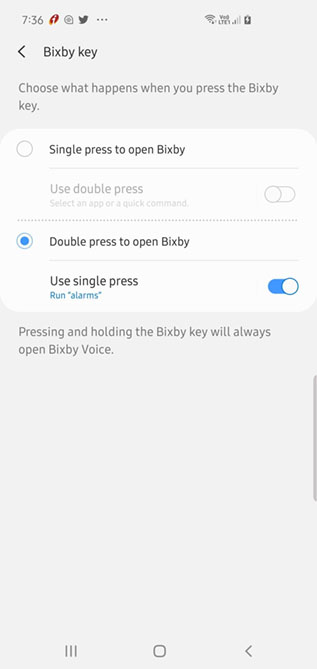
* Изображения устройства и экрана смоделированы для иллюстративных целей.
* В настоящее время доступно с Galaxy S20 / S20 + / S20 Ultra / Z Flip / Fold / Note10 / Note10 + / Note10 Lite / S10 / S10 + / S10e / S10 Lite / Note9 / S9 / S9 + / Note8 / S8 / S8 + / S8 Active / S轻 奢 Версия / A71 / A51 / A90 / A80 / A70 / A70s / A60 / A50 / A50s / A8s / A9 2018 / A9 Star / Tab S6 / Tab S5e / Tab S4 / Tab A 10,5 дюйма / Tab Active Pro / Watch Active2 / Watch Active / Watch / 三星 W20 5G / W2019 / W2018.
* Доступность службы Bixby зависит от страны / оператора связи / языка / модели устройства / версии ОС.
* Доступность функций Bixby и поставщиков контента может зависеть от страны или языка .
* Bixby контролирует выбранные приложения, другие поддерживаемые приложения.
* Требуется вход в учетную запись Samsung и подключение к сети передачи данных (Wi-Fi или сеть передачи данных).
* Пользовательский интерфейс может меняться и отличаться в зависимости от устройства.
* Чтобы управлять другими устройствами с помощью Bixby, все устройства должны быть зарегистрированы в SmartThings.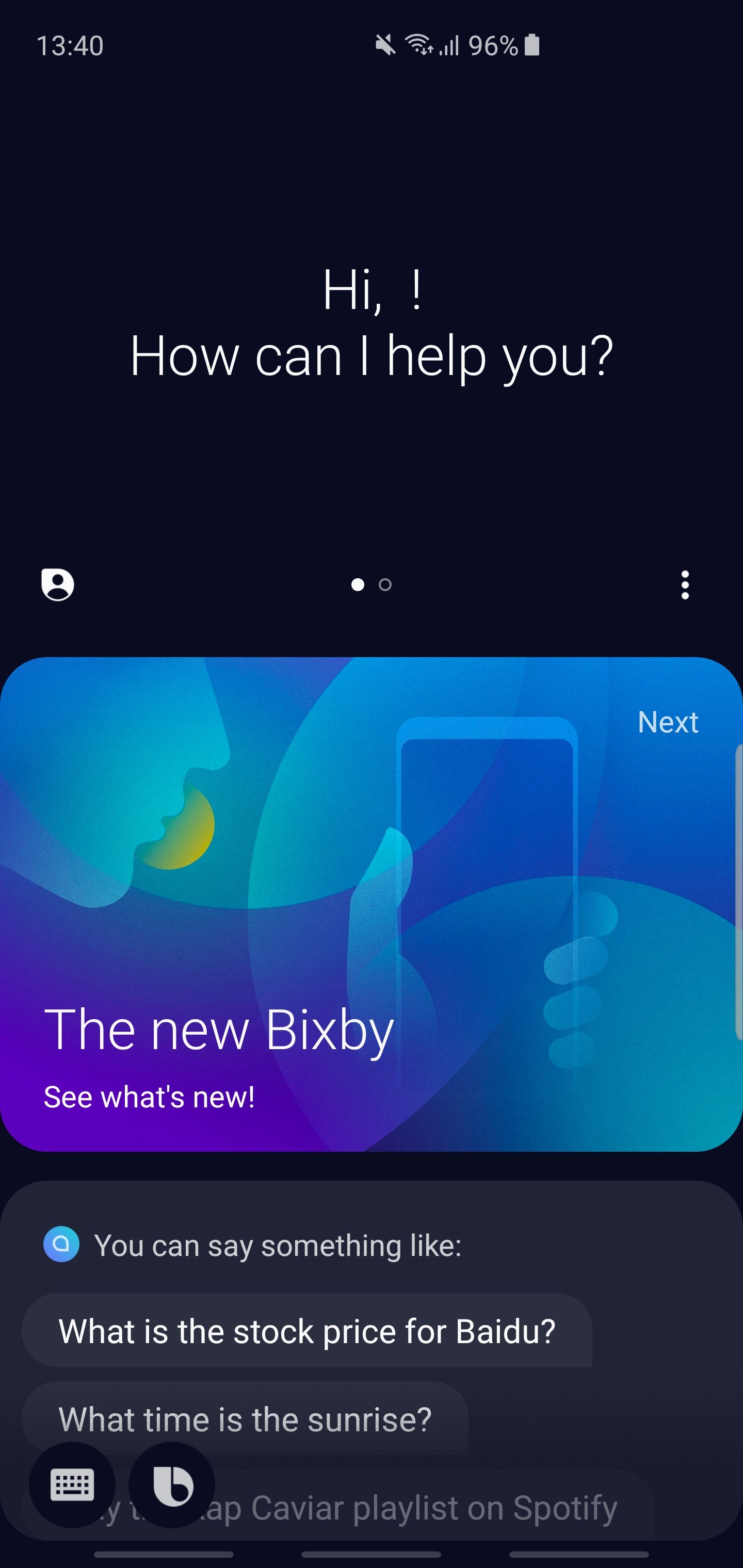 Посетите веб-сайт SmartThings (www.samsung.com/smartthings) для получения дополнительной информации.
Посетите веб-сайт SmartThings (www.samsung.com/smartthings) для получения дополнительной информации.
Что такое Биксби? Умный помощник Samsung объяснил
(Pocket-lint) — высококачественные телефоны Samsung на базе Android поставляются с собственным голосовым помощником под названием Bixby в дополнение к поддержке Google Assistant.
Bixby — это попытка Samsung противостоять Siri, Google Assistant и Amazon Alexa. И хотя ни один из этих трех помощников не имел успеха, он все еще предустановлен на устройствах Samsung.
Pocket-lintЧто такое Samsung Bixby?
Bixby — виртуальный помощник. Он дебютировал на Samsung Galaxy S8, но предназначен для работы с рядом продуктов Samsung и встроен во многие другие устройства, такие как холодильник и телевизоры Samsung Family Hub.
Вы можете использовать его для отправки текстовых сообщений, получения специальной информации (о погоде, напоминаниях о встречах, новостных статьях и т. Д.), Узнать больше о том, что он видит с помощью камеры (например, где купить диван в поле зрения камеры) и выполняйте действия (например, позвоните маме за вас).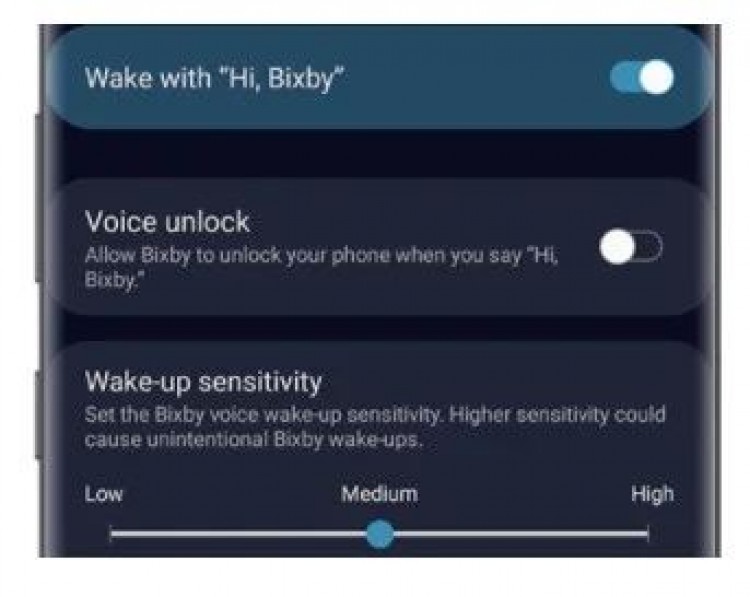 Биксби может запоминать отдельные голоса, поэтому он будет персонализировать ответы в зависимости от того, кто спрашивает. Samsung заявила, что «учится, развивается и адаптируется» к вам.
Биксби может запоминать отдельные голоса, поэтому он будет персонализировать ответы в зависимости от того, кто спрашивает. Samsung заявила, что «учится, развивается и адаптируется» к вам.
Bixby также доступен в некоторых сторонних приложениях.
Samsung также разрабатывает динамик Galaxy Home Bixby, хотя он еще не выпущен спустя 18 месяцев после своего первоначального объявления.
Как работает Bixby
Bixby разработан, чтобы позволить вам выполнять полный спектр взаимодействий, а не запускать приложение, например, или выполнять одну задачу.
Bixby учитывает контекст, что означает, что он может распознавать состояние, в котором находится приложение, и предпринимать правильные действия в зависимости от ваших запросов, также позволяя вам смешивать голос или прикосновение.
Биксби также должен понимать естественный язык: это означает, что вам не нужно использовать заданные фразы, но вы можете давать неполную информацию, а Биксби может интерпретировать и принимать меры.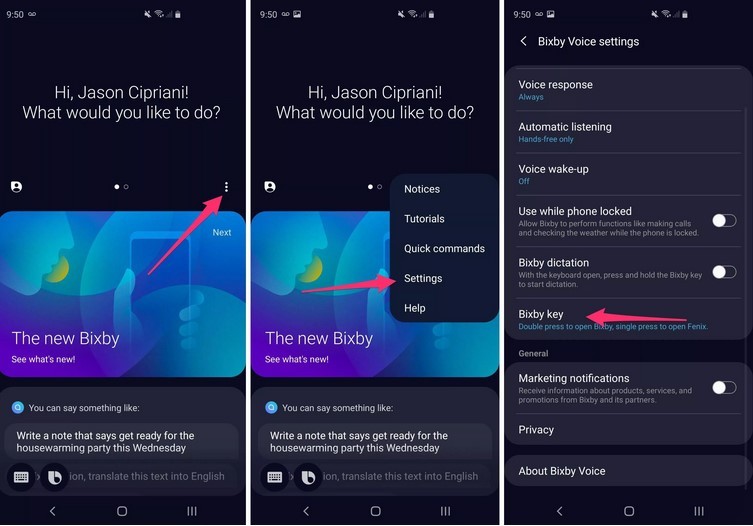 Например, распознавание естественного языка стало ключом к развитию Alexa, а теперь является ключевым элементом современного ИИ.
Например, распознавание естественного языка стало ключом к развитию Alexa, а теперь является ключевым элементом современного ИИ.
Служба по сути работает так же, как и другие решения AI, такие как Google Assistant или Amazon Alexa, в том смысле, что она слушает ваш голос, интерпретирует информацию и возвращает результат действия.
Контекстуальная осведомленность означает, что вы можете заставить его действовать без кропотливой детализации, что именно с чем делать — он уже понимает, где вы находитесь, поэтому может сделать следующий логический шаг.
Слово пробуждения
Те, кто использует слово пробуждения «Привет, Биксби», могут разговаривать со своим устройством на естественном языке, как если бы это было с Google Ассистентом.Тем не менее, Биксби, кажется, склонен к случайному запуску, поэтому использование метода нажатия кнопки предотвращает ложное распознавание. Это касается только голосового управления Bixby. В противном случае вы найдете такие вещи, как Bixby Vision, интегрированные в камеру и готовые к использованию.
Что умеет Биксби?
Bixby Voice
Одна из основных целей Bixby — работать со все более сложными устройствами. Вот несколько примеров того, что будет делать Bixby:
- Скажите «покажи это на моем телевизоре», чтобы отобразить экран вашего телефона, отображаемый на телевизоре Samsung.
- Скажите «использовать это как мои обои», чтобы сохранить изображение на экране в качестве обоев телефона.
- Скажите «сделай селфи и поделись им в Facebook», чтобы заставить устройство делать именно это.
- Скажите «напомнить мне принять лекарство в 15:00», чтобы Биксби сохранил напоминание.
- Произнесите «открыть сообщения», чтобы открыть приложение «Сообщения».
- Скажите «включить HDR», чтобы включить эту функцию в приложении «Камера».
Вы должны нажать кнопку Bixby или сказать, что пробуждение работает, чтобы использовать эти команды, которые имеют логический смысл и соответствуют изложенным целям, которые Samsung изначально поставила перед Bixby. Его легко попросить сделать что-то вроде изменения громкости или увеличения яркости телефона. Как правило, когда дело доходит до управления устройством, Bixby очень хорош, так как он может составлять для вас сообщения или читать входящие сообщения. и т. д.
Его легко попросить сделать что-то вроде изменения громкости или увеличения яркости телефона. Как правило, когда дело доходит до управления устройством, Bixby очень хорош, так как он может составлять для вас сообщения или читать входящие сообщения. и т. д.
Bixby Vision
Bixby Vision предлагает ряд функций, которые используют преимущества камеры телефона. Работая аналогично Google Lens или приложению для покупок Amazon, вы можете либо спросить Биксби, что это такое, либо открыть приложение камеры и нажать кнопку Bixby Vision.
Это отличная функция, но мы уже много раз использовали ее в других приложениях. Bixby Vision по сути идентифицирует то, на что направлена камера, с вариантами, представленными в зависимости от того, что она видит, предлагая идентифицировать изображение, место, текст или перейти к вариантам покупок. Когда Bixby Vision думает, что видит вино, он предлагает функцию поиска вина. Затем они приводят к дополнительной информации, как только устройство было идентифицировано.
Мы это видели:
- Определите The Shard в Лондоне и порекомендуйте местные рестораны.
- Узнай коробку Lindt Lindor (со вкусом клубники и сливок) и предложи варианты покупки.
- Найдите бутылку Casillero di Diablo и расскажите подробнее о вине.
- Распознавайте текст, упрощая копирование текста с плаката.
Лучшее в Bixby Vision заключается в том, что он не зависит от полной службы Bixby Voice с прямым доступом через камеру, поэтому даже те, у кого еще нет языковой поддержки для полной службы Bixby Voice, получат Bixby Vision.
Pocket-lintBixby Home
У Bixby есть и другая сторона. Для тех, кто не занимается голосовой службой — или тех, кто не может ее получить, потому что она не поддерживается в их стране, — есть Bixby Home. Это часть домашнего экрана вашего телефона, расположенная слева от главной страницы.
В Великобритании это объединяет новостную службу Upday (доступ к которой можно получить, проведя пальцем влево по экрану или короткое нажатие кнопки) или Flipboard для тех, кто находится в другом месте, и загружает карточки из поддерживаемых приложений.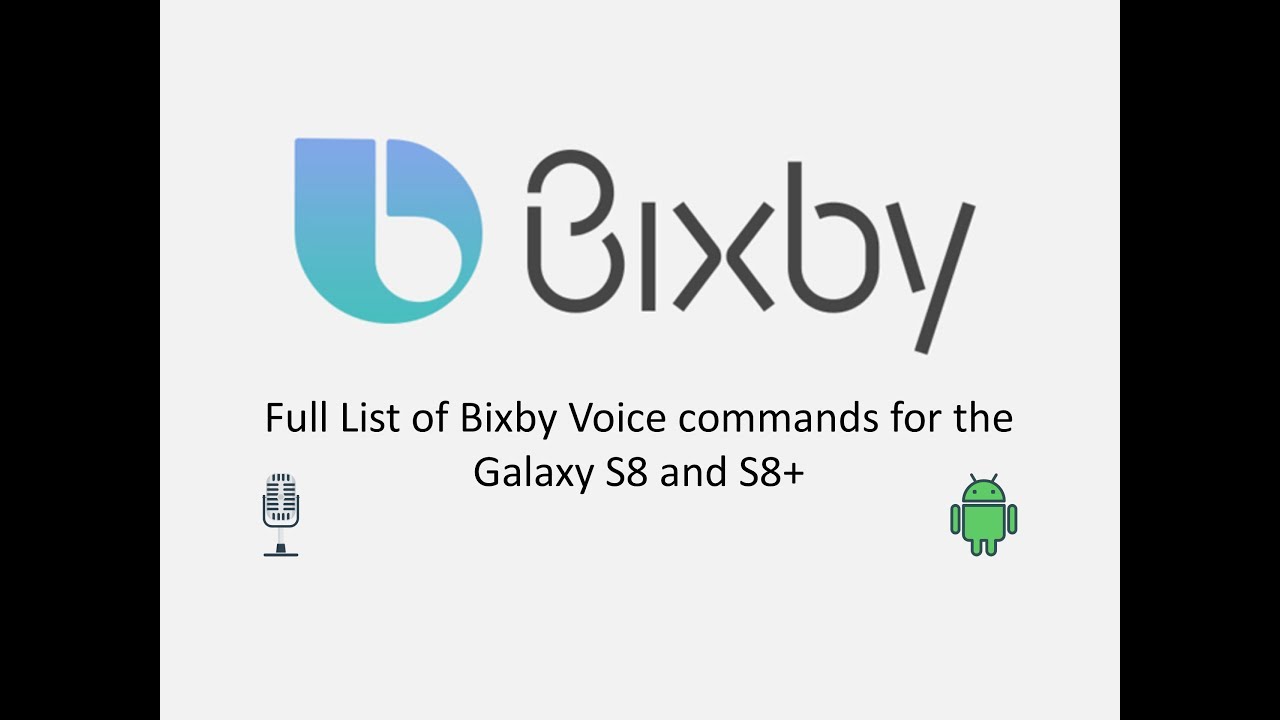 Он заполнен карточками, так что это похоже на личную ленту или вертикально прокручиваемый список информации, с которой Биксби может взаимодействовать, будь то погода, занятия фитнесом и кнопки для управления гаджетами IoT.
Он заполнен карточками, так что это похоже на личную ленту или вертикально прокручиваемый список информации, с которой Биксби может взаимодействовать, будь то погода, занятия фитнесом и кнопки для управления гаджетами IoT.
Многие приложения и сервисы могут быть интегрированы в Bixby Home, например Twitter, Facebook, Spotify и ваша галерея, так что вы можете получить доступ к основным моментам всего этого там. Это означает, что у вас будет карточка с фотографиями, которые вы недавно сделали, карточка с текущими тенденциями в Twitter или элементами управления музыкой Spotify.На самом деле в Bixby Home очень мало уникальных или полезных функций.
Bixby Reminders
Bixby может создать для вас напоминание, но с конкретными задачами в текстовом формате или в формате контрольного списка. Вы можете попросить его напоминать вам о звонках и текстовых сообщениях, которые вы хотите сделать позже, и о мультимедийном контенте, который вы хотите посетить позже, например, фотографии (до восьми фотографий в одном напоминании), видео и веб-контент.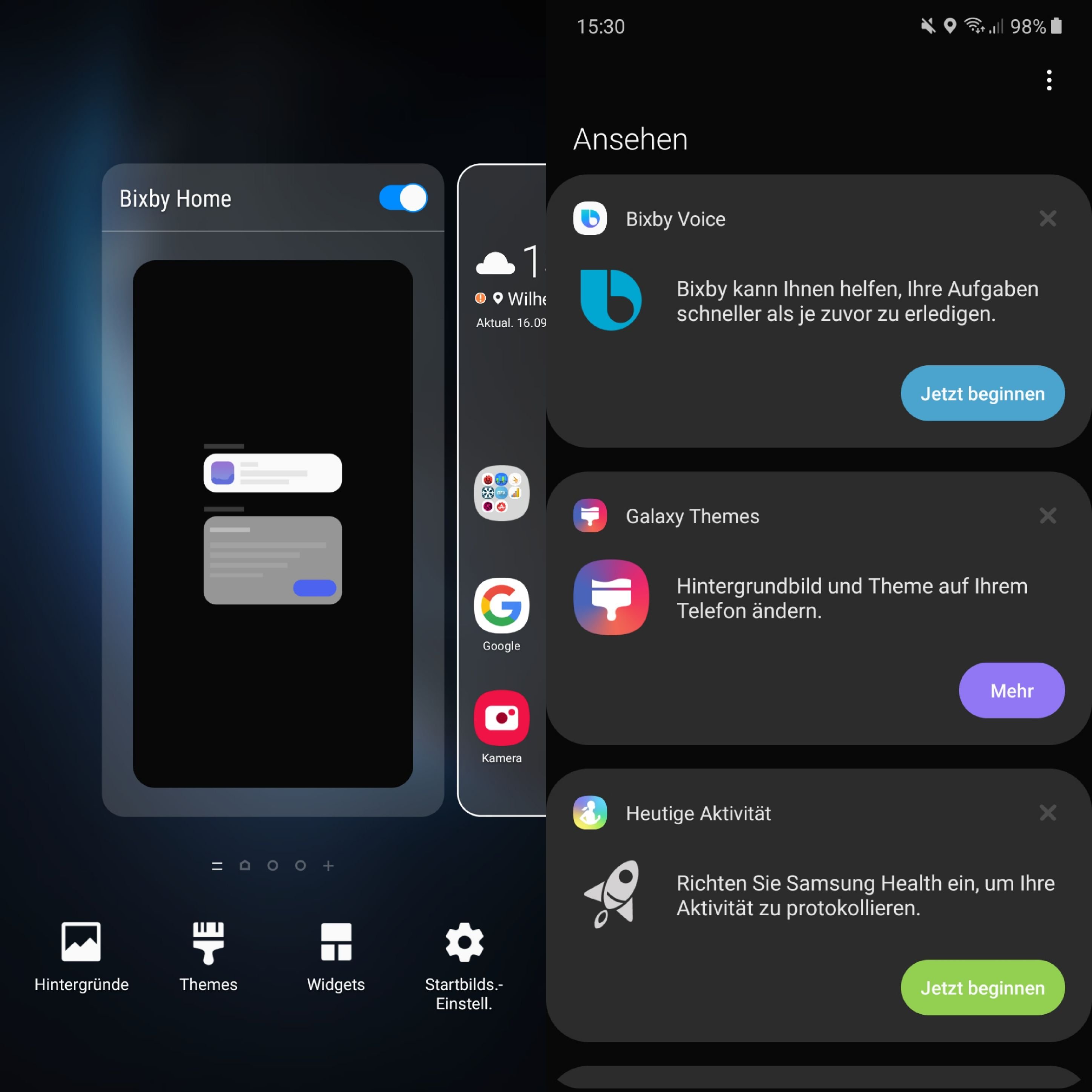 Вы можете установить напоминание голосом или из Bixby Home (подробнее об этом см. Здесь).
Вы можете установить напоминание голосом или из Bixby Home (подробнее об этом см. Здесь).
Рекомендации ресторанов
Биксби может порекомендовать рестораны на основе мест, которые вы посещали в прошлом. Он также обрабатывает некоторые процессы бронирования, такие как время бронирования, ваш номер телефона, количество гостей и т. Д., Которые могут быть автоматически заполнены в зависимости от ваших предыдущих привычек.
Uber едет
Bixby позволяет заказывать поездки Uber голосом. В демонстрации на сцене Samsung сказал Биксби: «Мне нужно доехать до JFK», не сказав при этом «Мне нужен Uber…».Биксби просто ответил, указав цену и запросив подтверждение. Этот тип взаимодействия также работает с концертами или ресторанами, поэтому вам не нужно говорить «… в Ticketmaster». Самое приятное, что вам не нужно устанавливать ни одно из этих приложений.
Написано Крисом Холлом и Мэгги Тиллман.
.Как полностью отключить Bixby на вашем Samsung Galaxy «Android :: Gadget Hacks
Извините, Samsung. Я знаю, что вы действительно хотели, чтобы Биксби стал следующим Siri, Google Assistant или Alexa, но это не так. Скрытие возможности отключить приложение не изменит этого. Конечно, у Биксби есть кое-какие искупительные качества, но многие из нас не хотят, чтобы это запихивали нам в глотку. Мы покажем вам, как отключить приложение, чтобы оно не запускалось каждый раз, когда вы пытаетесь получить доступ практически ко всему.
Я знаю, что вы действительно хотели, чтобы Биксби стал следующим Siri, Google Assistant или Alexa, но это не так. Скрытие возможности отключить приложение не изменит этого. Конечно, у Биксби есть кое-какие искупительные качества, но многие из нас не хотят, чтобы это запихивали нам в глотку. Мы покажем вам, как отключить приложение, чтобы оно не запускалось каждый раз, когда вы пытаетесь получить доступ практически ко всему.
Вам может быть интересно, о чем мы вообще говорим — возможно, опция отключения Bixby находится прямо в настройках.Хотя это верно для многих, этого не произошло с Galaxy Note 9 и некоторыми другими устройствами. Кроме того, путь к этому не совсем интуитивный, и может быть неприятно, когда приложение постоянно всплывает, как напористый продавец. Для пользователей Note 9 скоро появится обновление Bixby с возможностью хотя бы частично отключить кнопку, если его еще нет.
Чтобы в вашем распоряжении было как можно больше опций, убедитесь, что в Bixby установлена последняя версия. Вы можете получить доступ к приложению Bixby, нажав специальную кнопку Bixby.Нажмите «Дополнительные параметры», который представлен тремя вертикальными точками в правом углу. Выберите «Настройки» и прокрутите вниз, чтобы найти опцию «О Bixby». Если вы получаете всплывающее окно с уведомлением о наличии обновления, нажмите «Обновить», чтобы начать процесс. Кроме того, вы можете вручную нажать «Обновить» на экране «О Bixby».
Вы можете получить доступ к приложению Bixby, нажав специальную кнопку Bixby.Нажмите «Дополнительные параметры», который представлен тремя вертикальными точками в правом углу. Выберите «Настройки» и прокрутите вниз, чтобы найти опцию «О Bixby». Если вы получаете всплывающее окно с уведомлением о наличии обновления, нажмите «Обновить», чтобы начать процесс. Кроме того, вы можете вручную нажать «Обновить» на экране «О Bixby».
Метод 1. Отключить кнопку Bixby в настройках
Итак, если у вас – есть возможность отключить Bixby в настройках (повезло вам), вот как это делается.Запустите Bixby Assistant, нажав излишне большую кнопку, расположенную прямо под качелькой громкости на левой стороне вашего Samsung. В правом верхнем углу экрана вы увидите значок настроек, который напоминает шестеренку или шестеренку. Коснитесь его, и вам будет предложена возможность переключить или сдвинуть настройку Bixby в положение ВЫКЛ.
Вы также можете перейти в меню Bixby (три вертикальные точки, расположенные друг над другом в правом верхнем углу), чтобы перейти в настройки.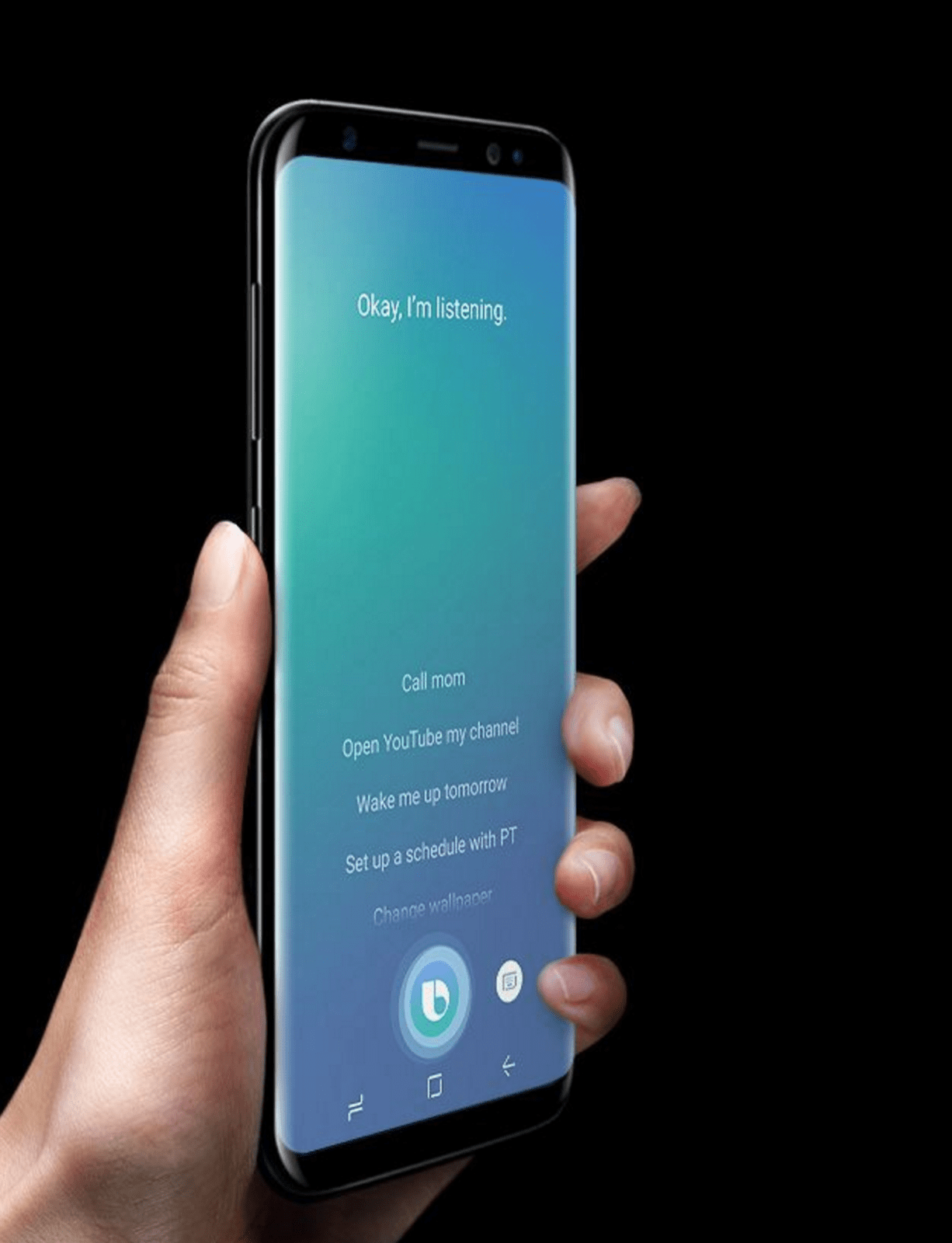 Выбрав параметр «Настройки», прокрутите вниз и найдите раздел «Общие».Выберите «Ключ Биксби». Теперь выберите «Ничего не открывать».
Выбрав параметр «Настройки», прокрутите вниз и найдите раздел «Общие».Выберите «Ключ Биксби». Теперь выберите «Ничего не открывать».
Если вы когда-нибудь решите снова включить это, нажмите и удерживайте любое пустое место на главном экране, затем смахните вправо и убедитесь, что переключатель рядом с «Bixby Home» включен. Затем нажмите кнопку «Домой» и проведите пальцем до самой левой страницы (Bixby Home). Оттуда снова коснитесь шестеренки настроек, затем включите переключатель рядом с «Ключ Биксби».
Метод 2. Отключить Bixby Voice с помощью настроек
Опция отключения Bixby Voice доступна в домашних настройках Bixby, поэтому имеет смысл обратиться к Voice, прежде чем домой.Если вы прошли путь доступа к меню Bixby в предыдущем методе, вы найдете эту процедуру очень похожей.
Начните с запуска приложения Bixby. Если вы отключили кнопку, вам нужно будет открыть Bixby, проведя вправо на главном экране, пока не дойдете до Bixby Home. Если вы отключили Bixby Home, вам, возможно, придется снова включить его, нажав и удерживая любое пустое место на главном экране, затем проведя пальцем вправо и включив переключатель «Bixby Home». Если вы используете сторонний домашний экран, вам придется временно переключиться обратно в Samsung Experience Home, чтобы сделать это.Кнопка Bixby также может попасть туда, если вы еще не отключили ее.
Если вы используете сторонний домашний экран, вам придется временно переключиться обратно в Samsung Experience Home, чтобы сделать это.Кнопка Bixby также может попасть туда, если вы еще не отключили ее.
Как только вы окажетесь внутри приложения Bixby, коснитесь трех вертикальных точек в правом верхнем углу. Перейдите в настройки. Проведите пальцем вниз, чтобы найти раздел «Голос». Там вы найдете переключатель, который можно нажать или сдвинуть, чтобы отключить службу.
Опять же, если вы решите снова включить эту функцию, убедитесь, что Bixby Home включен, нажав и удерживая любое пустое место на главном экране и проведя пальцем вправо, а затем включив переключатель.После этого нажмите кнопку «Домой» и проведите пальцем до самой левой страницы главного экрана, затем повторите описанные выше шаги, чтобы снова включить Bixby Voice.
Метод 3. Отключение Bixby Home с помощью длительного нажатия
Если вы нажали гигантскую кнопку, но Bixby все еще появляется, как надоедливая муха, виноват Bixby Home. Эта служба Bixby находится в левой части главного экрана и всегда готова помочь. Чтобы избавиться от него, нажмите и удерживайте любое пустое место на главном экране. Проведите пальцем вправо, чтобы найти Bixby Home, и коснитесь переключателя, чтобы выключить его.
Эта служба Bixby находится в левой части главного экрана и всегда готова помочь. Чтобы избавиться от него, нажмите и удерживайте любое пустое место на главном экране. Проведите пальцем вправо, чтобы найти Bixby Home, и коснитесь переключателя, чтобы выключить его.
Если вы когда-нибудь захотите снова включить эту функцию, просто повторите описанные выше шаги, но вместо этого установите переключатель в положение «Вкл.».
Метод 4: используйте стороннюю программу запуска, чтобы избежать Bixby Home
Bixby Home привязан к клавише Bixby и стандартной программе запуска Samsung Experience. Поэтому, если вы отключите ключ, используя метод 1, описанный выше, и используете другую программу запуска, вы больше не столкнетесь с Bixby Home случайно.
В качестве альтернативы методу 3 вы можете просто установить новое приложение для домашнего экрана, чтобы отключить специальную страницу Bixby Home.Двумя лучшими сторонними программами запуска являются Nova Launcher и Action Launcher. Nova гладкая, легкая и настраиваемая; с возможностью создания действенных виджетов и ярлыков. Action может дать вам представление о некоторых функциях Android Pie. Чтобы попробовать любой вариант, просто установите приложение, нажмите кнопку «Домой», затем выберите «Нова» или «Действие» в подсказке.
Nova гладкая, легкая и настраиваемая; с возможностью создания действенных виджетов и ярлыков. Action может дать вам представление о некоторых функциях Android Pie. Чтобы попробовать любой вариант, просто установите приложение, нажмите кнопку «Домой», затем выберите «Нова» или «Действие» в подсказке.
Метод 5: Отключить пакеты Bixby
Возможно, вы думали, что можете отключить Bixby так же, как это возможно с множеством других приложений: через диспетчер приложений.Тем не менее, если вы зайдете в Bixby через Настройки -> Приложения, вы обнаружите, что опция отключения выделена серым цветом. В самом деле? Биксби это критично?
Bixby можно отключить с помощью блокировщика пакетов, но эти приложения быстро закрываются Samsung. Для более постоянного решения — которое полностью уничтожит Bixby — мы рекомендуем использовать ADB для отключения Bixby и любого другого вредоносного ПО, которое вы хотите удалить. Рутирование не требуется, и процесс совершенно бесплатный, хотя вам нужно будет подключить телефон к компьютеру и установить инструменты SDK Google, чтобы попробовать это.
После того, как вы настроили свой компьютер, просто найдите все пакеты, в названии которых есть слово «Bixby», и отключите их. Это не только отключит клавишу Bixby, но также удалит Bixby Home, Bixby Voice и Bixby Vision за один раз. Чтобы увидеть, как все это работает, ознакомьтесь с нашим подробным руководством по данной теме ниже.
Метод 6: для пользователей Samsung Note 9, использующих 2.0.36.14 или более позднюю версию
Для пользователей Note 9 есть хорошие и плохие новости. Плохая новость заключается в том, что вы по-прежнему не можете полностью отключить ключ Bixby (если вы не используете метод 5 выше).Хорошая новость в том, что вы можете изменить настройки, чтобы предотвратить случайное нажатие клавиши. Теперь вы можете выбрать, чтобы для кнопки активации Bixby требовалось двойное касание, а не только одно касание.
Чтобы проверить это, попробуйте нажать клавишу Bixby. Затем посетите трехточечное меню в правом верхнем углу и выберите оттуда «Настройки». Нажмите «Ключ Биксби». Здесь вы можете выбрать «Нажмите дважды, чтобы открыть Bixby». Эй, по крайней мере, это шаг в правильном направлении.
Нажмите «Ключ Биксби». Здесь вы можете выбрать «Нажмите дважды, чтобы открыть Bixby». Эй, по крайней мере, это шаг в правильном направлении.
Возможно, вы обнаружите, что скучаете по Биксби и хотите вернуть его.По большей части вы можете вернуться к тем же первым шагам, которые необходимы для отключения Bixby, только на этот раз сдвинув переключатель, чтобы включить его. Вероятно, вы захотите сначала включить Bixby Home, чтобы упростить доступ к другим настройкам Bixby. В конце концов, текущая версия Bixby включает новый интерфейс, улучшенную языковую обработку и более умные и настраиваемые рекомендации.
Не пропустите: советы и рекомендации по освоению Galaxy Note 9
Обеспечьте безопасность соединения без ежемесячного счета .Получите пожизненную подписку на VPN Unlimited для всех своих устройств при единовременной покупке в новом магазине Gadget Hacks Shop и смотрите Hulu или Netflix без региональных ограничений.
Купить сейчас (80% скидка)>
Обложка и скриншоты Делани Клатфельтер / Gadget Hacks .Как переназначить кнопку Bixby на Samsung Galaxy S10
(Pocket-lint) — в моделях Samsung Galaxy S10 Samsung включил собственный метод переназначения кнопки Bixby для выполнения других действий.
Огорчение пользователей Samsung с момента его появления на Galaxy S8: раньше вы могли только отключить кнопку.
Эта функция также будет доступна для более старых моделей Galaxy S и Note через обновление программного обеспечения, хотя мы еще не видели этого в наших моделях в офисе.
Как переназначить кнопку Bixby
Если вам повезло, что у вас есть Galaxy S10 или вы планируете его получить, вот как справиться с ошибочной кнопкой Bixby:
- Зайдите в Настройки> Расширенные функции > Ключ Биксби
- Здесь вы найдете параметры для изменения одной из функций кнопки Bixby — так что вы можете одним нажатием или двойным нажатием запустить любое приложение по вашему выбору.

- Включите опцию и пройдите, чтобы выбрать, что вы хотите, чтобы кнопка делала. Это может быть запуск приложения или быстрая команда, и вы можете просто выбрать то, что хотите, из списка.
И есть неприятный сюрприз …
Объясняя это неприятное клише-сюрприз: кнопка Bixby имеет три режима — одиночный, двойной, длительное нажатие — и два из них всегда будут запускать Bixby в той или иной форме. Длительное нажатие всегда открывает Bixby Voice, а одиночное или двойное нажатие запускает Bixby — так что это не полное переназначение кнопки, а просто добавление к ней функции.
Неприятный сюрприз состоит в том, что вам нужно (а) войти в учетную запись Samsung и (б) активировать Bixby, чтобы получить доступ к опции редактирования кнопки. Поэтому, если вы вообще не собираетесь использовать Bixby, вам придется войти в систему и включить его, чтобы изменить функцию кнопки, что повысит вероятность запуска Bixby.
Если вы не вошли в систему и не получили настройки Bixby, у вас не будет возможности изменить функцию кнопки.
Это довольно хитрый ход: учетная запись Samsung не является строго обязательной для использования устройства Galaxy.Вы можете использовать его только с учетной записью Google, не приглашая Samsung на вечеринку по сбору данных. Преимущества входа в учетную запись Samsung включают в себя различные варианты резервного копирования через облако Samsung, но на самом деле вместо этого вы можете использовать Google для всего этого — и поскольку Google постепенно предлагает лучшие варианты резервного копирования для устройств Android, мы считаем, что это лучший опыт, чем у многих производителей альтернативы.
И нет, вы не можете войти в систему, переназначить ключ, а затем выйти из системы и отключить Bixby, потому что это приведет к сбросу кнопки на приглашение войти в систему.
Таким образом, реальный выбор — (а) войти в систему и включить Биксби и изменить кнопку или (б) игнорировать параметр переназначения, не входить в систему и просто принять, что если вы случайно нажмете кнопку, вы будете предложили настроить Биксби.:max_bytes(150000):strip_icc()/007-how-to-use-bixby-on-a-samsung-galaxy-phone-ad8f0088147d4f5891ce84176e41cc58.jpg)
Но послушайте — это новый Биксби, и он мог бы быть намного лучше …
Написано Крисом Холлом.
.Как отключить Bixby Voice и Bixby Page на смартфонах Samsung Galaxy?
Как отключить Bixby Voice?
Итак, если вы хотите использовать Bixby Voice, то можете, удерживая кнопку Bixby, сказать «Hi, Bixby», либо получить доступ к помощнику со страницы Bixby Cards. Но если вы хотите отключить его, выполните следующие действия:
- Перейдите на домашнюю страницу Bixby, щелкнув прямо на главном экране. Там найдите и выберите трехточечное меню, войдя в него, выберите «Настройки»;
- Здесь найдите и отключите тумблер, активирующий «Bixby Voice». Когда вас попросят подтвердить отключение, нажмите «Отключить». С помощью этих простых шагов вы легко отключите Bixby Voice, и он больше не будет активен. Если же в будущем вы передумаете и захотите снова включить его, просто воспользуйтесь тем же самым тумблером еще раз.
Как отключить страницу Bixby?
Как упоминалось ранее, страница Bixby похожа на то, что вы получаете от Google Now Cards. В сущности, это неплохая вещь, и чем дольше вы ею пользуетесь, тем больше полезного в ней открываете. Тем не менее, если вы хотите ее отключить, нажмите на главный экран своего устройства и удерживайте до появления домашней страницы Bixby. Отключите эту страницу, воспользовавшись переключателем в правом верхнем углу. Это всё. Вы больше не увидите страницу Bixby на главном экране.
Теперь, когда вы знаете, как отключить Bixby Voice и Bixby Cards, вы можете использовать какой-либо другой голосовой помощник или, возможно, обойтись и вовсе без него на своем устройстве от Samsung. Мы привели самые простые способы, с помощью которых вы можете отключить Bixby Voice и Bixby Page на Samsung Galaxy S8 или Note 8. Нас интересует ваше мнение о данном голосовом помощнике: используете ли вы его, довольны ли его работой, уже отключили Bixby или собираетесь воспользоваться нашей инструкцией, чтобы сделать это? Делитесь информацией и оставляйте свои вопросы в комментариях.
Лучшие советы по борьбе с Биксби, чтобы заставить его делать то, что вы хотите
Bixby Voice для Samsung Galaxy S8 и Galaxy Note 8 предоставляет карманный помощник, с которым вы можете поговорить, чтобы добиться цели. Однако, если вы не можете заставить Биксби делать то, что вы просите, то этот помощник может быть больше хлопот, чем помощи. Вот почему мы собрали этот удобный список советов, чтобы Bixby Voice мог слушать, когда вы даете ему команду!
Попросите Биксби открыть приложение
Когда вы пытаетесь заставить Bixby Voice выполнить определенную задачу для вас, первое, что вам нужно сделать, это попросить его открыть приложение. Сказав «Привет, Биксби, открой мой календарь» откроет твой календарь, но как только у тебя откроется приложение, ты сможешь попросить его выполнить определенные задачи, не создавая путаницы у своего карманного помощника.
Если вы потратите лишний момент, чтобы попросить Биксби открыть приложение, прежде чем давать ей конкретные команды, это означает, что она будет знать, о каком приложении вы говорите, и у вас будет лучший шанс сделать все правильно в первый раз, когда вы попросите.
Проверьте совместимые приложения
Хотя Bixby уже работает со многими приложениями, а Samsung добавляет в этот каталог больше, он определенно не включает в себя все. Если вы хотите быть уверены, что Bixby способен выполнить то, о чем вы его просили, перепроверьте, совместимо ли приложение, о котором вы говорите, с Bixby.
Там есть полный список всех полностью совместимых приложений, к которым у вас есть доступ. Кроме того, если вы посмотрите на Bixby Labs, это приложения, которые в настоящее время тестируются с Bixby. Возможно, им пока не хватает полной функциональности, но знание того, доступно ли приложение, которое вы хотите использовать для Биксби, является ключом к тому, чтобы заставить его делать то, что вы хотите.
Быть конкретной
Прося Биксби выполнить задание для вас, будьте уверены, что вы конкретны. Просто попросить ее сделать что-то расплывчатое, не принесет вам никакой пользы. Будучи весьма конкретным, когда вы говорите с Биксби, вы будете в гораздо лучшем положении, когда приложение будет выполнять то, что вы просили с первой попытки. Говоря «Биксби, у меня есть что-нибудь в календаре на 22 августа 2017 года?» ему гораздо проще выполнить мой запрос за одну попытку, чем если бы я сказал «Биксби, что происходит на следующей неделе?»
Проще говоря, будучи настолько конкретным, насколько это возможно, Биксби сможет точно понять, что вы от него просите, без каких-либо разъяснений.
Потратьте время, чтобы научить Биксби
Каждый раз, когда вы выполняете задание Биксби или отвечаете на вопрос, у вас есть возможность обучать Биксби и давать обратную связь. В некоторых случаях Биксби быстро получает картину, но если вы обнаружите, что приложение регулярно неправильно слышит ваши слова, тогда вам определенно захочется исправить это.
Биксби учится, взаимодействуя с вами, и чем лучше он понимает вас и то, о чем вы спрашиваете, тем легче ему будет выполнять все поставленные вами задачи.
Используйте быстрые команды
Быстрые команды с Bixby Voice дают вам возможность по-настоящему настроить свой опыт. Создав свою собственную быструю команду, вы сможете запускать определенные действия с выбранной вами фразой.
Это означает, что вы можете создавать фразы, которые автоматически запускают то, что вам нужно. Например, «Возьми меня в дом мамы» может автоматически запустить Карты и начать навигацию в нужное место. Установив набор быстрых команд, вы всегда можете быть уверены, что ваши устные команды правильно выполняются Биксби.
Вопросы?
У вас все еще есть вопросы о том, как заставить Биксби делать то, что вы хотите? Есть ли совет по использованию Bixby Voice, который мы должны были включить сюда? Дайте нам знать об этом, оставив нам комментарий ниже!
Мы можем заработать комиссию за покупки, используя наши ссылки. Узнайте больше
не работает голосовой пароль Биксби —
Биксби — это помощник ИИ, которым может управлять голос пользователя. Он может выполнять простые задачи, такие как открытие приложения, воспроизведение музыки и т. Д. Эта функция была одним из главных преимуществ Samsung Galaxy S8 и Note 8 для мобильных устройств. Функция Bixby имеет специальную кнопку на устройствах, при нажатии которой можно нажать приложение. работает. Кроме того, дополнительная функция разблокировки телефона с помощью голоса предоставляется Bixby.
Значок БиксбиОднако совсем недавно поступало много сообщений о том, что эта функция не работает, когда экран телефона выключен, и эта функция все еще не работает, если экран включен, когда телефон заблокирован. В этой статье мы предоставим вам некоторые причины, по которым эта функция может не работать, а также предоставим решение для устранения этой проблемы.
Что мешает работе голосового пароля Биксби?
В ходе нашего расследования мы обнаружили, что причина, по которой голосовой пароль Биксби не работает:
- Smart Lock: В вашем устройстве есть функция интеллектуальной блокировки, которая не позволяет нераспознанным голосам разблокировать ваш телефон, из-за чего функция голосового пароля Биксби блокирует разблокировку вашего телефона.
Теперь, когда у вас есть общее представление о природе проблемы, мы будем двигаться к ее решению.
Решение 1. Проверка настроек Smart Lock
Функция умной блокировки не позволяет другим людям разблокировать ваш телефон своим голосом. Поэтому на этом этапе мы будем регистрировать наш голос как доверенный, а также настроим Bixby Voice. Для этого:
Регистрация голоса как доверенного:
- Тащить, тянуть вниз панель уведомлений и нажмите на «настройки» значок.
Перетаскивание панели уведомлений и нажатие на значок «Настройки» - Нажмите на «Экран блокировки и безопасностьВариант, а затем на «Умный ЗамокВариант.
Нажатие на «Экран блокировки Безопасность », а затем на« Smart Lock » - Войти Ваш код безопасности, а затем нажмите на «доверенный голосВариант.
Нажав на опцию «Доверенный голос» - Сказать «Хорошо GoogleЧтобы зарегистрировать свой голос.
Включение Bixby Voice:
- запуск приложение Bixby Voice и нажмите «Три точек» на Топ право угол.
- Выбрать «настройки» а потом нажмите на «отпереть с голос пароль«.
Нажав на «Настройки» - Нажмите на «Продолжить» а потом нажмите на «Биксби Значок» на экране.
Значок Биксби на экране - Сказать пароль, который вы хотите установить и нажмите на «Продолжить”Когда Биксби узнает и покажет вам пароль, который вы только что сказали.
- Замок телефон и сказать «Привет Биксби«, тогда скажи «Возьми меня на главный экран» а также Биксби будут просить ты за твой пароль.
- Когда вы говорите, что пароль, который вы установили, ваш телефон будет автоматически быть разблокирована и вы попадете в Главная экран.
Как активировать Bixby ▷ ➡️ Creative Stop ▷ ➡️
Вы только что купили мобильный телефон нуэво Samsung, хотите узнать, как пользоваться голосовым помощником Биксби интегрирован в систему, но не уверен, с чего начать? Вы обнаружили, что Bixby также предлагает функцию распознавания объектов в рамке с помощью камеры телефона, и не хотите ли вы, чтобы рука поняла, как извлечь из этого максимальную пользу? Не волнуйся, я здесь, чтобы помочь, если хочешь.
Фактически, в сегодняшнем уроке я покажу вам как активировать Биксби, голосовой помощник, разработанный Samsung и теперь включенный во все основные устройства корейского гиганта. Если вам интересно, услуга также доступна на итальянском языке, и во время руководства я объясню вам, как активировать часть Voice (фактический голосовой помощник) и часть Vision (то есть распознавание объектов для через камеру телефона вместе с прикрепленной страницей с советами).
Затем? Возможно ли знать, что вы все еще стоите там? Вы заинтересованы в активации Bixby на своем смартфоне или нет? На мой взгляд, да, раз уж вы пришли прочитать это руководство. Поэтому прочтите приведенные ниже краткие процедуры и примените их на практике: уверяю вас, что всего за несколько минут вы сможете достичь своей цели без малейших проблем. Сказав это, мне больше нечего делать, кроме как пожелать вам хорошего прочтения и веселья.
- Предварительные операции
- Как активировать Bixby Voice
- Как активировать Bixby Vision
Предварительные операции
Прежде чем перейти к деталям процедуры в как активировать Биксби, Я думаю, важно объяснить вам, на что способен голосовой помощник Samsung и что вам нужно, чтобы воспользоваться его функциями.
Что ж, Биксби — это голосовой помощник разработан Samsung, который конкурирует с такими сервисами, как Google Ассистент и Амазонка Alexa. Bixby доступен только для устройств южнокорейской компании, в частности, начиная с Galaxy S8 и, что более важно, его также можно комбинировать с Google Assistant на том же устройстве.
Bixby разделен на два разных сервиса: Bixby Voice и Bixby Vision. Первый — это сам голосовой помощник, способный отвечать на различные вопросы и выполнять основные задачи, выполняемые сервисами этого типа, очевидно, через голосовые команды.
Вместо этого Bixby Vision — это «визуальная часть» сервиса, то есть та, которая позволяет вам распознать объект с камерой и показывать на специальной странице советы, соответствующие интересам пользователя (например, рекомендовать ближайший ресторан, который может ему подойти, или конкретный продукт). Также есть возможность выполнять мгновенный перевод (даже с английского на итальянский) и пользоваться многими другими функциями. Подробнее об этом я рекомендую вам заглянуть на официальный сайт Samsung.
Как легко понять, чтобы воспользоваться услугами, предлагаемыми Bixby, на вашем мобильном телефоне должен быть такой подключение к Интернет активны (для получения подробной информации по делу, я приглашаю вас проконсультироваться с моим руководством по как подключиться к Интернету через мобильный телефон). Затем, если вы еще не настроили Bixby, вам необходимо создать новую учетную запись — для этого нажмите соответствующую кнопку физическая кнопка Bixby (на левой стороне мобильного телефона) и нажмите значок стрелки вправо который появляется на экране.
После этого войдите в свой профиль Samsung, введя Направление электронная почта y el пароль последнего и касаясь элемента ВХОД.
Если у тебя его нет Аккаунт Samsung, коснитесь элемента Создать учетную запись и следуйте инструкциям, которые я дал вам в моем руководстве по созданию учетной записи Samsung (процедура такая же). По сути, все, что вам нужно сделать, это заполнить форму. данные или выберите вход со своим профилем Facebook.
Затем нажмите значок стрелки вправоустановите флажок Я прочитал и принимаю вышеизложенное и нажмите еще раз значок стрелки вправо. Вам будет предложено настроить Bixby для работы с вашим голосом: выберите значок стрелки вправо и произнеси фразу » Привет биксби «Вслух. Отлично, теперь голосовой помощник правильно настроен на вашем смартфоне, и вы можете использовать его для поиска.
Как активировать Bixby Voice
Если вы хотите использовать Голосовые команды Bixby, вы можете долго нажимать на физическая кнопка Bixby, расположенный слева на мобильном телефоне, или произнесите фразу » Привет биксби «. Как только это будет сделано, на экране вашего мобильного телефона появится специальный экран, связанный с Bixby, и вы сможете спросить, что вы хотите, от голосового помощника Samsung.
Напоминаю, что также можно изменить способ загрузки Bixby через физическую кнопку. Для этого нажмите кнопку физическая кнопка Bixby и выберите значок три вертикальные точки в правом верхнем углу. Затем выберите элемент конфигурации es Кнопка Биксби и выберите, хотите ли вы запускать Bixby одним щелчком мыши (нажав элемент Нажмите 1v, чтобы открыть Bixby ) или двумя щелчками мыши (прикоснувшись к элементу Нажмите 2v, чтобы открыть Bixby ). Это предотвратит случайное открытие голосового помощника.
Чтобы настроить голосовую активацию, вернитесь на вкладку конфигурациивыберите статью Голосовая активация и убедитесь, что вариант Активируйте с помощью Hello, Bixby Он активирован. Если ваш мобильный телефон не может хорошо распознать ваш голос, я предлагаю вам нажать на письмо Удалить запись голосовой активации и выполните настройку » Привет биксби ».
Как активировать Bixby Vision
Биксби видение — это функция, широко используемая владельцами мобильных телефонов Samsung, так как она предоставляет полезную информацию об объектах в кадре и близлежащих достопримечательностях.
Чтобы активировать Bixby Vision, вам просто нужно нажать физическая кнопка Bixby (тот, что на левой стороне мобильного телефона) и коснитесь значок глаза присутствует в правом верхнем углу. Имейте в виду, что на некоторых моделях мобильных телефонов может потребоваться открыть приложение. Камера, перейти на вкладку ФОТО и выберите статью Биксби видение присутствует в верхнем левом углу.
На данный момент, выберите пункт Биксби видение y entonces начинается, Как только это будет сделано, установите флажок Я принимаю все вышеуказанные условия и нажмите на статью Хорошо. Затем коснитесь элемента РАЗРЕШЕНИЕ чтобы предоставить мобильному телефону все необходимые разрешения, и вы успешно настроили Bixby Vision.
На этом этапе приложение должно запуститься Камера и вы сможете начать использовать Bixby Vision; все, что тебе нужно сделать, это обрамить объект интересующего вас с помощью камеры мобильного телефона, и нужная информация появится на экране.
Все, что вам нужно знать о Биксби голосе — Программы
Мы уже много писали о функциональности Bixby как в Galaxy S8, так и в Galaxy Note 8, но мы не затронули то, чего ожидать от Bixby Voice — якобы главная причина, по которой в первом устройстве есть дополнительная кнопка на флагманском устройстве. место.
Вплоть до самого последнего превью, все, что мы знали о Bixby, это то, что он позволял вам нажимать кнопку, чтобы управлять телефоном своим голосом. Что ж, теперь, когда у нас было немного времени, мы можем подтвердить, что Bixby Voice действительно говорит о вашем телефоне. Однако это не то же самое, что Google Assistant, поскольку Биксби более разговорчив и извиняется, когда все портит. Это виртуальный помощник, активируемый голосом, который стремится угодить.
Настройка его
После того, как вы обновили все приложения в своей очереди Galaxy Apps, вы можете нажать на панель Hello Bixby, чтобы запустить приглашение для настройки Bixby Voice. В настоящее время для виртуального помощника доступны только американский английский и корейский языки.
Биксби проведет вас через довольно легендарный процесс установки. Сначала вам нужно будет согласиться с длинным списком терминов, а затем продолжить обновление любых приложений, совместимых с Bixby Voice, а также любых сторонних приложений, имеющих доступ к экспериментальным функциям из лабораторий Bixby. Весь процесс адаптации довольно прост, и он даже начинает вас осторожно, когда Биксби диктует последовательность. В англоязычной версии Биксби — спрайт-молодая самка, хотя вы можете выбрать мужской или женский вариант для корейского варианта.
Как получить доступ к меню настроек Bixby Voice.После того, как Bixby Voice начнет работать, вы сможете нажать и удерживать кнопку Bixby, чтобы дать команду с любого экрана. Если вы запускаете на главном экране, вы можете попросить Биксби открыть приложение, а затем выполнить действие. Однако, если вы уже находитесь в приложении, вы можете нажать кнопку, чтобы сообщить Биксби, что делать в этом приложении. Я попробовал это сначала с приложением Галерея, чтобы обрезать фотографию, а затем в браузере, чтобы перейти на веб-страницу; Биксби без особых усилий работал в обеих ситуациях.
«Привет, Биксби»
Как Google Assistant и Apple Siri, вы можете обратиться к Samsung Bixby в нужное время. Виртуальный помощник поможет вам настроить функцию пробуждения телефона с помощью голосовой команды с самого начала; вам будет предложено записать себя, говоря «Привет, Биксби» около трех раз, а затем вам будет предложено произнести несколько команд, чтобы программное обеспечение могло узнать различные интонации в вашем голосе. Когда он закончится, вы сможете воспроизвести записанное, чтобы оно звучало именно так, как Биксби будет слышать вас каждый раз.
Как Google Assistant и Apple Siri, вы можете обратиться к Samsung Bixby в нужное время.
Я должен признать: одна из причин, почему я не использовал Google Assistant, пока Google Home не вошел в мою жизнь, состоит в том, что мои телефоны часто изо всех сил пытались услышать меня или понять мои команды. Но у Биксби есть противоположная проблема, так как он понимает меня настолько хорошо, что я запускал его даже во время подкаста в соседней комнате в моем доме. Я предполагаю, что есть много слов, которые звучат как Биксби , поэтому, естественно, Биксби подумал, что я говорю с ним.
Тебе не обязательно произносить какую-то конкретную фразу, чтобы Биксби ее слушал. Я сказал «Привет, Биксби» и «Хорошо, Биксби» с включенным и выключенным экраном Galaxy S8, и он работал на удивление хорошо. Я также только что крикнул «BIXBY!» несколько раз, и это тоже сработало, несмотря на то, что я был антагонистом. Прости, Биксби.
Конечно, если Биксби не понимает, что вы сказали — что произойдет, как это случалось со мной много раз — он попросит вас сообщить, что он не работает так хорошо, прежде чем предложит вам повторить команду. Вы можете пропустить все это, если вам все равно это не нужно, и просто коснитесь значка Bixby или нажмите и удерживайте боковую кнопку, чтобы продолжить взаимодействие.
Что вы можете сделать с Биксби?
В чем смысл жизни? Извини, Биксби не может тебе помочь с этим.Я все еще выясняю все, что возможно с Samsung Bixby. Это похоже на Google Assistant в том, что он может помочь вам даже с самыми простыми командами смартфона, но он явно не привязан к поисковой системе таким же образом.
Когда вы задаете Биксби тот вопрос, который вы задаете помощнику Google, например «Что означает жизнь?» например, потому что, очевидно, мне пришлось сделать это как можно более экзистенциальным — Биксби тихо ответит на главном домашнем экране. Однако, когда вы просите его помочь с чем-то, это гораздо более отзывчиво.
Samsung Bixby работает немного иначе, чем Google Assistant, в том смысле, что он требует от вас быть очень точным в своих командах. Однако результат может быть более эффективным, если учесть, что вы можете делать такие вещи, как обрезка изображения только своим голосом.
Возможно, лучшим примером для демонстрации способностей Биксби является пример «подрезать и после». Например, я попросил Биксби открыть галерею и выбрать последнюю фотографию . Оттуда я нажал кнопку Bixby и попросил сначала обрезать фотографию, а затем обрезать фотографию в 4 на 3 . Затем приложение «Галерея» обрезало фотографию, как я и просил, хотя оно подождало, пока я выберу место размещения обрезки, прежде чем оно продолжится.
Я снова нажал кнопку «Биксби» и попросил сохранить изображение и поделиться им , и оттуда выскочило диалоговое окно обмена Android.
Я также использовал Bixby, чтобы запустить приложение Gmail и продиктовать сообщение. Это было поразительно легко, и я был впечатлен тем, как Биксби, казалось, двигался вперед с тем, что, как он полагал, я бы попросил, чтобы он сделал дальше.
С Биксби вы можете сделать гораздо больше, и команды меняются всякий раз, когда вы находитесь внутри другого приложения. С этим режимом предварительного просмотра трюк состоит в том, чтобы проверить, что он может сделать, и взять его оттуда.
Об этой дополнительной кнопке
Давайте поговорим об этой дополнительной кнопке на боковой стороне Galaxy S8.Есть хорошие новости для тех, кому удалось успешно переназначить кнопку Bixby или просто не заинтересованы в действии Bixby Voice. Приложение на самом деле не требует использования дополнительного оборудования для взаимодействия с помощником. Скорее, он поможет в трудную минуту, например, когда среда слишком громкая, чтобы телефон мог ответить по вашей команде. У Биксби появляется экранный индикатор, чтобы вы знали, что он усердно работает, и в приложении Hello Bixby есть быстрый переключатель.
По общему признанию, использование встроенной в Galaxy S8 кнопки Bixby кажется немного странным, так как это не то, к чему я привык. Я давно использую Google Assistant — или Google Now, как бы — для выполнения своих ставок, и для этого просто требуется, чтобы я произнес «Хорошо, Google» или нажал на значок.
Независимо от этого, функция push-to-talk — хорошая альтернатива, когда вы находитесь в ситуациях, когда она пригодится, хотя было бы неплохо иметь возможность официально переназначить кнопку Bixby, когда ситуация требует этого.
Домашний экран Биксби
Домашний экран Биксби напоминает мне Siri от Apple из-за его черно-пурпурного ombre фона, но помимо сходства женского голоса, он действительно совсем другой. Например, вы можете набрать свою команду для Bixby, если вы не можете поговорить с ней (это скоро появится в iOS 11 для пользователей Siri), или вы можете просмотреть некоторые из ваших прошлых команд. Есть даже простой переключатель скриншота, если для доказательства того, что ваш друг прав, требуются фотографии, и вы можете индивидуально настроить звук Bixby Voice.
Главный экран Bixby Voice.Если вы находитесь внутри приложения и вызываете на главном экране Bixby, приложение предложит множество предложений для команд, которые вы можете использовать именно в этом приложении. Полезно иметь этот ресурс, чтобы узнать, что вы можете контролировать только своим голосом, хотя вы можете обнаружить, что проще просто пробовать и ошибаться. В конце концов, лучший способ научиться чему-то — это практиковать это (как говорил мне учитель математики все эти годы), и с Биксби вам придется научиться быть по-настоящему конкретным, не скучая.
Система очков Биксби
Bixby требуется немало проверок, чтобы убедиться, что он работает правильно. Но положительным моментом является то, что каждое позитивное взаимодействие приносит вам «очки» за повышение уровня опыта Биксби.Биксби со временем улучшится, хотя и полагается на обратную связь, чтобы направить себя в правильном направлении. Каждый раз, когда вы командуете Биксби, вы набираете очки к общему уровню Биксби. Однако, если ваше взаимодействие не является звездным, вы можете сообщить Биксби, что ему нужно улучшение по сравнению с определенным подмножеством команд, и виртуальный помощник сделает все возможное, чтобы разместить вас в следующем раунде.
Взгляните на то, как выглядит система очков Биксби.Если вам интересно посмотреть, где вы находитесь на шкале очков, нажмите «Мой Биксби» в главном меню переполнения Hello Bixby. Это покажет всю вашу статистику роста. Есть также счетчик, который хранит информацию о количестве ваших разговоров с Биксби, и вы увидите, сколько раз вы давали ему реквизиты и когда говорили, что это могло бы быть лучше.
Честно говоря, экран «повышения уровня» Биксби выглядит сродни приборной панели, которую можно найти в ролевой игре — все, чего ему не хватает, — это счетчика очков жизни. Но в этом и заключается суть этой страницы, существующей в первую очередь. «Очки опыта», которые вы можете приобрести, чтобы эффективно повышать уровень Биксби, были явно добавлены, чтобы побудить пользователей играть дальше, играя в игры с виртуальным помощником. Мне любопытно посмотреть, что я буду разблокировать, чем больше я буду взаимодействовать с ним; Например, я близок к тому, чтобы разблокировать больше цветов фона, и мне интересно, какие еще маленькие прелести скрыты в интерфейсе.
Что вы можете изменить
Панель настроек Bixby Voice кажется ограниченной в своем бета-состоянии.Настройки Bixby Voice не так настраиваемы, как Google Assistant, но есть некоторые дополнительные функции, которые можно включить, чтобы сделать виртуального помощника более надежным. В дополнение к возможности постоянно включать голосовые команды, вы также можете выбрать стиль обратной связи Биксби. Если вы предпочитаете быстрые, краткие ответы, вы можете сделать ответы Биксби короткими. Или, если вы действительно хотите с ним связаться, вы можете попросить помощника поговорить с вами в полных предложениях.
Биксби также предлагает полезную функцию диктовки, которая показалась мне такой же полезной, как и возможность в Google Keyboard. Однако для этой способности не нужно нажимать на значок микрофона, когда приложение клавиатуры запущено; скорее, вы захотите включить функцию диктовки на клавиатуре, чтобы включить возможность запуска режима диктовки, нажав и удерживая клавишу Bixby, когда клавиатура Samsung открыта. Это означает, что вам придется активно использовать клавиатуру Samsung, но кажется, что возможность диктовки работает так же точно, как Google, когда речь идет о формировании предложений.
Bixby Voice на Galaxy S8: настройка, особенности, советы и рекомендации
Это было давно, но Биксби наконец-то обрел свой голос. Samsung начала распространять последнюю часть своего пакета AI, Bixby Voice, на все телефоны Galaxy S8 в более чем 200 странах и территориях. Вскоре миллионы людей будут говорить: «Привет, Биксби», чтобы вызвать нового помощника, хотя Биксби по-прежнему поддерживает только английский и корейский языки, несмотря на всемирное развертывание.
В то время как может не понадобиться еще один помощник AI на наших телефонах, Bixby на самом деле является довольно хорошим компаньоном для Google Assistant.Время от времени спусковой крючок срабатывает немного медленнее, но я был впечатлен тем, насколько хорошо он меня понимал. И Биксби не является клоном Google Assistant или Sir Eitheri. Искусственный интеллект Samsung — больше слуга, чем умница, он выполняет телефонные задачи, которые обычно требуют множества шагов. Вот все, что вам нужно знать, чтобы начать.
Обновление 20.10.17: Samsung анонсировала Bixby 2.0, который открывает помощника AI для сторонних разработчиков и позволяет вам управлять своими интеллектуальными устройствами .См. Раздел Bixby 2.0 ниже для получения дополнительной информации.
Настройка Bixby Voice
Как мне узнать, есть ли оно у меня?
Как и все обновления Samsung, Bixby Voice будет выпускаться поэтапно, и это зависит от вашего оператора связи. Как только он станет доступен, ваш телефон должен предупредить вас об изменении, но есть несколько способов проверить, не было ли оно отправлено на ваш телефон.
IDGВы должны увидеть значок Bixby Voice на главном экране Bixby.Если вы этого не сделаете, перейдите на страницу «О программе», чтобы узнать, не ожидает ли вас обновление.
Сначала проведите пальцем влево, чтобы перейти на главный экран Bixby. Если Bixby Voice активен, вы увидите новый символ «b» рядом с глазом Bixby Vision и значками колокольчика Bixby Reminders. Если вы его не видите, нажмите дополнительное меню в правом верхнем углу и выберите Настройки . Затем коснитесь параметра О Bixby , и он сообщит вам, есть ли доступные обновления.
Вам нужно будет обновить другие приложения Galaxy.Для этого откройте магазин Galaxy Apps, коснитесь значка дополнительного меню в правом верхнем углу, затем My Apps и Update . Если какие-либо приложения необходимо обновить, они появятся на следующем экране. Если Bixby Voice является одним из них, как только он завершит обновление, вы будете готовы к работе.
В более поздних версиях Bixby значок «b» был заменен значком шестеренки, который позволяет включать и выключать боковую кнопку. Если вы видите это, вы используете последнюю версию и активен Bixby Voice
Как мне начать?
Чтобы начать использовать Bixby, проведите по главному экрану Bixby, и он проведет вас через процесс настройки, который довольно прост.На следующих экранах вы будете практиковаться, говоря «Привет, Биксби», и попробуете несколько команд. Кроме того, в меню домашних настроек Bixby есть несколько общих параметров, включая цвет фона, звуки обратной связи, стиль разговора и уведомления.
IDGBixby Voice работает только с приложениями Samsung при запуске, но скоро появятся и другие.
С какими приложениями работает Bixby?
На момент запуска Bixby будет работать только с несколькими собственными приложениями Samsung:
- Биксби видение
- Калькулятор
- Камера
- Часы
- Контакты
- Галерея
- Интернет
- Сообщения
- Телефон
- Напоминание
- Настройки
- Погода
А как насчет сторонних приложений?
На момент запуска Bixby предназначен только для работы с перечисленными выше приложениями, но Samsung стремится быстро перенести Bixby Voice в большее количество приложений, включая некоторые популярные сторонние приложения.Вкладка Bixby Labs в настройках главного экрана показывает, какие приложения находятся в разработке, и позволяет вам протестировать их. Bixby Labs уже включает в себя несколько интересных будущих приложений, в том числе Instagram, YouTube, Play Music, Maps, Facebook, Messenger, WhatsApp и Twitter.
Использование Bixby Voice
Как вызвать Биксби?
Есть два способа вызвать Биксби. Вы можете сказать «Привет, Биксби» или нажать и удерживать боковую кнопку телефона. В левом углу экрана появится маленький синий кружок, готовый принять ваш запрос.Просто знайте, что боковая кнопка работает как рация, поэтому вам нужно держать ее нажатой, пока вы не закончите команду.
IDGКогда вы вызываете Биксби, он появляется в виде небольшого синего значка на главном экране.
Могу ли я использовать Bixby на экране блокировки?
Вроде. Вы можете вызвать Биксби на экране блокировки, нажав кнопку или сказав «Привет, Биксби», как обычно. Однако вам нужно будет разблокировать телефон, прежде чем он сможет выполнить ваш запрос.
Могу ли я вводить команды в Биксби?
Да! Когда вы вызовете Биксби, вы увидите кнопку полноэкранного режима справа.Коснитесь его, и Биксби развернется, чтобы заполнить весь экран. Затем выберите поле «Команды поиска» в центре, и вы сможете набирать текст в Биксби, а не разговаривать с ним.
IDGSamsung предлагает удобный список вопросов для каждого приложения с поддержкой Bixby Voice.
Как мне узнать, что я могу спросить?
По большей части это метод проб и ошибок, но вы можете увидеть список предлагаемых вопросов для каждого приложения в Bixby Home. Коснитесь дополнительного меню, выберите Приложения с голосом и выберите нужное приложение.Внутри каждого вы найдете список запросов, которые можно выполнить.
Могу ли я исправить Биксби?
Samsung хочет ускорить работу Bixby как можно быстрее, поэтому после того, как каждый запрос будет выполнен (или нет), на экране появится вопрос: «Как был мой ответ?» Нажмите Отлично , и вы получите 5 очков опыта. Нажмите . Давайте улучшим , и Биксби перенесет вас на экран, где вы можете выбрать слова, которые были неправильно поняты, или описать, что пошло не так.
IDGИспользуя Bixby, вы будете продвигаться по уровням и открывать новые возможности.
Подождите, очки XP? Что это такое?
Компания Samsung ввела игровой процесс в Bixby Voice, чтобы побудить людей использовать его. По мере повышения уровня вы разблокируете функции (пока что это просто цвет фона). Вы можете отслеживать свой уровень на странице My Bixby.
Функции Bixby Voice
Хотя вам нужно будет использовать приложения Samsung, чтобы воспользоваться преимуществами Bixby при запуске, вы можете многое с ними сделать. Вот несколько примеров:
Общие команды
Вы можете запустить любое приложение с помощью Bixby, просто сказав «Открыть» и имя приложения.Или вы можете сказать: «Открыть Chrome как всплывающее окно», чтобы войти в этот режим. Вы также можете сказать: «Сделайте снимок экрана», чтобы сделать снимок экрана, или «Закройте недавние приложения», чтобы очистить карусель. В принципе, если ваш S8 может это сделать, есть большая вероятность, что Биксби сможет вам помочь.
Камера
Попросите Биксби сделать селфи, и он откроет приложение камеры и переключится на переднюю камеру с таймером обратного отсчета, который дает вам три секунды на то, чтобы надуться, прежде чем сработает затвор. Вы также можете сказать такие вещи, как «Сделайте снимок с помощью задней камеры», «Выключите вспышку» или «Выключите HDR», и это обязательно.А когда вы находитесь в приложении камеры, вы можете сказать: «Привет, Биксби, сделай снимок», и оно запечатлит момент.
Калькулятор
Bixby Voice можно использовать для расчета простых уравнений. Если вы скажете: «Что такое 6 плюс 3» или «Что такое 12 процентов от 900», откроется Калькулятор, введет уравнение и покажет вам решение. Однако, если вы хотите умножить ответ на 3, вам нужно будет начать новое уравнение. Он не понимает, что делать, когда вы говорите: «Умножьте на 3» или «Умножьте это на 3».»Он также не получает конверсий. Если вы спросите, сколько пинт в чашке, вы попадете в раздел конвертации калькулятора, но после того, как спросите, что вы хотите преобразовать, он скажет: «Оказывается, я не могу этого сделать». Но это не должно пройти слишком много времени, прежде чем это станет возможным.
Биксби видение
Bixby Vision работает с момента дебюта Galaxy S8, и Bixby Voice не добавляет ничего для его улучшения. Однако это упрощает использование. Вы можете сказать: «Открыть Bixby Vision» или «Искать в Bixby Vision», и камера с поддержкой Vision откроется.Или вы можете сказать: «Переведите этот текст» или «Показать ближайшие рестораны», и откроется соответствующий раздел Bixby Vision. Но вам все равно придется взаимодействовать с экраном, чтобы находить объекты. И вам нужно быть конкретным. Если вы спросите что-то общее вроде: «Что это?» или «Сколько это стоит?» Биксби не достаточно умен, чтобы заставить Vision найти ответ.
Настройки
Bixby Voice действительно великолепен, когда дело доходит до приложения «Настройки». Вы можете переключать и настраивать всевозможные настройки на своем Galaxy S8 с помощью Bixby, от отключения W-Fi до включения фонарика и повышения яркости.Вы также можете сказать такие вещи, как «Включите режим энергосбережения», «Сколько данных я использовал в этом месяце» и «Смените обои», и Биксби перейдет к нужному экрану и выполнит действие. Если вы спросите, он даже отобразит ваш номер IMEI. Я перепробовал десятки запросов и не смог найти команду настроек, которую он не понимал. Это стопроцентная сильная сторона Биксби.
Телефон / Контакты
Когда дело доходит до звонков,Bixby Voice работает должным образом. Скажите что-нибудь вроде «Позвони маме на мобильный», и начнется телефонный звонок.Для входящих звонков вы можете сказать «Принять» или «Отклонить», хотя это так же легко, как прикоснуться к экрану. Вы также можете легко добавить контакт или просмотреть чью-то информацию, просто спросив. Вы можете сказать: «Заблокировать последний номер», что полезно для спам-звонков, или «Показать пропущенные звонки», чтобы увидеть, что вы пропустили. Вы также можете попросить Биксби заблокировать определенный номер или человека, открыть номеронабиратель или выключить звонок.
Биксби 2,0
Компания Samsung объявила о выпуске Bixby 2.0, который, по словам Samsung, станет «смелым переосмыслением» платформы.Вот что мы о нем знаем:
Умная техника
Основной особенностью Bixby 2.0 будет интеграция со смарт-устройствами и техникой, включая «телевизоры, холодильники, домашние колонки или любую другую подключенную технологию, которую вы можете себе представить». Сначала Bixby будет в основном ограничиваться устройствами Samsung, но Samsung планирует расширить его до широкого круга других.
SDK разработчика
Запуск Bixby 2.0 принесет комплект разработчика программного обеспечения, который сторонние производители устройств смогут интегрировать в свои продукты, как они это делают с Alexa и Google Assistant.Он начнется как частная бета-программа для избранных разработчиков, а затем откроется для всего сообщества разработчиков.
Улучшения голоса
Samsung заявляет, что Bixby 2.0 будет иметь «расширенные возможности естественного языка для более естественных команд и сложной обработки». Кроме того, это позволит распознавать несколько пользователей. Bixby 2.0 сможет различать пользователей и настраивать свои ответы в зависимости от говорящего, функция, аналогичная той, что была представлена для Google Home ранее в этом году.
Торговая площадка Биксби
Samsung также планирует разрешить пользователям использовать Bixby 2.0 для совершения покупок, заявив, что планирует «развернуть различные модели получения дохода», чтобы позволить разработчикам монетизировать Bixby. Непонятно, как эта работа работает, но, предположительно, она будет связана с Samsung Pay.
Советы Bixby
Отключить кнопку Bixby
IDGSamsung наконец-то дал нам возможность отключить ужасную кнопку Bixby.
В телефонахGalaxy S8 и Note 8 есть кнопка чуть ниже качельки регулировки громкости, которая вызывает Bixby при нажатии.Это может быть настоящей неприятностью, и Samsung наконец-то отреагировал на это, предложив способ его выключить. У вас должна быть версия Bixby Home 2.0.03.3 или более поздняя, чтобы увидеть эту опцию, поэтому, если вы ее не видите, перейдите в магазин Galaxy Apps и обновите свои приложения. В обновлении рядом с дополнительным меню появляется значок шестеренки. Нажмите на нее, и вы увидите Bixby key . Нажмите один раз, чтобы отключить боковую кнопку. Однако даже когда он выключен, вы все равно можете удерживать кнопку в течение секунды или около того, чтобы вызвать Bixby Voice.
Проверьте свою историю
Если вы хотите увидеть самые последние действия, которые вы просили сделать Биксби, вы можете найти это на своей персональной странице Bixby. Перейдите на главную страницу Bixby, коснитесь дополнительного меню и выберите My Bixby . Здесь вы увидите свои действия, а также несколько ярлыков настроек и руководств. Похоже, что он ведет непрерывный список каждого взаимодействия, поэтому вы можете прокручивать всю историю разговоров, чтобы увидеть, как далеко оно зашло.
Настройка быстрых команд
Когда вы впервые начнете использовать Bixby, он предложит вам использовать довольно специфические команды, такие как «Откройте телефон и позвоните Крису.Но когда вы воспользуетесь им, вы быстро обнаружите, что он также понимает такие ярлыки, как «Позвони Крису» или «Отправь сообщение маме».
Кроме того, вы можете добавить ярлыки к определенным командам, чтобы сократить объем слов, которые вам нужно сказать. После того, как вы попросите его сделать что-то, вы увидите опцию Добавить быструю команду под вашим запросом. Коснитесь его, и вы можете дать Биксби альтернативную строку для этой команды. Для старых запросов вам нужно будет открыть историю разговоров. Перейдите в My Bixby , нажмите Разговоры , и вы увидите кнопку Предложите другую фразу под каждым предыдущим запросом.Нажмите на тот, который хотите, и вы сможете ввести новый способ произнести его.
Включить диктовку
IDGBixby Voice расшифровывает ваши слова, но только при использовании клавиатуры Samsung.
В настройках Hello Bixby вы найдете переключатель Dictation на клавиатуре . Включите его, и Биксби будет расшифровывать ваши слова по команде всякий раз, когда вы используете клавиатуру. Вы можете активировать его, удерживая клавишу Bixby или нажав клавишу микрофона на клавиатуре.Но пока вам понадобится клавиатура Samsung. Чтобы переключиться, нажмите значок клавиатуры справа от панели навигации.
Bixby Voice — SamMobile
Последние новости
Введение
Bixby Voice — это то, что Samsung называет диалоговым элементом этого виртуального помощника. Его можно вызвать горячим словом «Привет, Биксби». Ассистент может многое сделать в ответ на ваши голосовые команды. Вы можете спросить его о погоде, выполнить быстрый поиск в Интернете и даже попросить его рассказать вам анекдот.
Он прошел долгий путь с тех пор, как несколько лет назад была представлена первая версия Ассистента. Samsung продолжает улучшать своего виртуального помощника, чтобы сделать его более полезным для тех, кто действительно использует Bixby на своих устройствах.
Bixby Voice — ваш путь к помощи искусственного интеллекта
Bixby Voice — самое большое улучшение, сделанное Samsung с помощью Bixby 2.0. Изначально вам нужно было произносить горячие слова перед каждой командой, но для более естественного разговора Samsung устранила необходимость в этом в Bixby 2.0. И, несмотря на название, Bixby Voice также можно использовать для взаимодействия с помощником AI через текст.
Теоретически это может быть полезно, когда вы можете находиться в шумной среде или когда вы хотите использовать виртуального помощника, чтобы люди поблизости не слышали ваши команды и запросы. При использовании текста Bixby Voice ответит тем же без звука. Однако, учитывая ограничения Bixby Voice, вы, вероятно, не захотите взаимодействовать с ним через текст в любых реальных обстоятельствах, поскольку всегда будет проще просто включить функцию на вашем телефоне из меню быстрого переключения, чем просить Bixby сделайте это за вас с помощью текста.
Важно отметить, что каждая голосовая команда Bixby, которую вы можете выполнить с помощью голоса или текста, заключена в то, что Samsung называет капсулой Bixby . Каждая капсула — это, по сути, набор команд, относящихся к определенному приложению, будь то собственное или стороннее. Капсулы содержат все необходимые данные, которые позволяют вам отдавать команды и взаимодействовать с виртуальным помощником Samsung. Таким образом, у Samsung Health есть собственная капсула Bixby, и это верно практически для каждого приложения Samsung, предварительно загруженного на ваше устройство Galaxy.
Это означает, что Samsung может технически улучшить интеграцию приложения с Bixby 2.0 / Bixby Voice, улучшив саму капсулу. Это также означает, что Samsung смогла предложить SDK и запустить Bixby Marketplace, цифровую витрину, где сторонние разработчики могут предлагать свои собственные капсулы для различных приложений.
Голос Bixby популярен и пропал без вести
Теоретически все звучит великолепно. На практике Bixby Marketplace доступен только на нескольких рынках, и Bixby 2.0 пользователей за пределами этих рынков ограничены теми капсулами Bixby, которые Samsung разработала самостоятельно, что означает, что они в основном интегрированы со сторонними приложениями и One UI.
Однако не все приложения Samsung или элементы One UI полностью интегрированы с Bixby Voice. Например, вы можете сказать помощнику, чтобы он сделал для вас селфи, и он автоматически запустит приложение «Камера», переключится на передний датчик и сделает снимок. Однако, когда его просят сделать широкое / групповое селфи, он либо сбивается с толку и переключается на заднюю камеру, либо просто заявляет, что ваша команда (переключаться между объективами) еще не поддерживается.
Это общее ощущение, которое вы, вероятно, получите при взаимодействии с Bixby Voice. Некоторые команды работают, как ожидалось, другие — нет. Например, вы не можете попросить Bixby Voice проверить, доступны ли для вашего устройства новые обновления прошивки. Он просто не в состоянии выполнить эту задачу. Точно так же вы можете попросить Bixby Voice показать ваш счетчик шагов из Samsung Health, и он сможет сделать это без проблем. Но вы не получите тех же результатов, если запросите информацию о ваших калориях или потреблении воды из того же приложения Health.
У Bixby Voice не было проблем с пониманием моего голоса, но часто возникали проблемы с пониманием моих намерений. Например, Bixby Voice может обрабатывать легкие задачи, такие как включение или отключение темного режима. Однако, когда я просил Bixby Voice включить темный режим в соответствии с расписанием , мне был представлен экран календаря, поскольку он был сосредоточен в основном на части моего запроса schedule . Точно так же, когда я попросил включить темный режим по расписанию, получил представление о сегодняшних календарных событиях.Наконец, просьба включить темный режим по расписанию привела к тому, что темный режим, наконец, был включен, за исключением того, что он не был включен, как планировалось в меню настроек темного режима.
В общем, Bixby Voice понимает вас, но часто кажется, что он делает слишком много предположений. Он может обрабатывать легкие запросы, такие как уменьшение громкости до 50% или включение режима «Не беспокоить» / темного режима, но запрос на выполнение более сложных задач или получение информации из сторонних приложений может привести к другим результатам. При определении того, что работает, а что нет, с Bixby Voice приходится много проб и ошибок, и вам не удастся легко запомнить все, на что система способна, а что нет.
Что касается сторонних приложений, то интеграция практически невозможна без дополнительных капсул. В лучшем случае вам удастся запустить стороннее приложение с помощью голоса. Независимо от того, попросите ли вы Bixby Voice воспроизвести Netflix или воспроизвести [показать имя] на Netflix, результат почти всегда будет одинаковым; он просто запустит приложение (иногда нет), но не будет выполнять никаких дополнительных задач.
Final Word
Очевидно, есть еще много вещей, которые нужно улучшить, но Samsung заслуживает похвалы за то, как она наращивала возможности Bixby с момента его первого выпуска.У виртуального помощника есть потенциал, поэтому будет интересно посмотреть, как Samsung реализует его в ближайшие годы.
Список команд Bixby для Galaxy S8 / S8 Plus
Максимально используйте свой смартфон Galaxy S8 и S8 Plus с помощью виртуального помощника Bixby. Но как вы будете взаимодействовать с Биксби? Вам понадобится набор команд Bixby для Galaxy S8 и S8 Plus. Как и ваши Siri, Alexa и Google Assistant, Bixby — это интеллектуальный голосовой помощник, который работает на флагманских Galaxy S8 и S8 Plus.Помимо двух телефонов, пользователи также могут установить Bixby на любое устройство Samsung под управлением Android Nougat. Итак, вот список голосовых команд Bixby для Galaxy S8 и S8 Plus для вас.
С помощью голосовых команд Bixby вы можете взаимодействовать с любым приложением на вашем смартфоне; здесь Bixby имеет явное преимущество перед своими конкурентами, такими как Siri или Google Assistant. Биксби предлагает еще несколько причин оценить этого помощника AI; с помощью Bixby пользователи также могут размещать заказы на Uber, делать снимки экрана, открывать и устанавливать приложения, искать определенные фотографии из отпуска и многое другое.
Какие голосовые команды Bixby должны быть вашими любимыми после установки Bixby на телефон? Мы перечислили для вас лучшие голосовые команды Samsung Bixby. Изучив их, вы можете продолжить и изучить длинный список команд Bixby для Samsung Galaxy S8 и S8 Plus .
Список голосовых команд Bixby для Galaxy S8 и S8 Plus- Запуск камеры и запись видео
- Установите Candy Crush Saga из магазина Google Play
- Сделайте селфи и отправьте его Оливии
- Запуск Gmail и покажите мне последние электронные письма (или покажите мне электронные письма от Оливии)
- Зайдите в галерею и найдите фотографии из Лас-Вегаса
- Прочтите мое последнее уведомление
- Позвоните по последнему номеру, который звонил мне
- Запустите Instagram и опубликуйте последнюю фотографию Я взял (опубликовать мою последнюю фотографию с подписью «Свадьба Оливии»
- Не отключать экран в течение 1 минуты
- Увеличить громкость рингтона до 60% (включить режим «Не беспокоить», увеличить яркость до 40% и т. д.)
- Позвоните мне в Uber, чтобы отвезти меня в метро
- Запустите YouTube и покажите мою страницу истории (или подписок)
- Зайдите в Pandora и включите мою станцию 80-х
- Очистить все уведомления
- Отклонить вызов и отправьте текстовое сообщение, что я перезвоню через 10 минут
- Какой сегодня день?
- Перезагрузить телефон
- Включение / выключение фонарика
- Включить аварийный режим
- Удалить напоминание о покупках
Помимо вышеперечисленных базовых команд, Bixby работает с более чем сотней команд, отправленных пользователями.Вы можете запускать приложения, заходить в настройки или писать комментарии с помощью Bixby. Вы можете использовать специальную кнопку Bixby, расположенную под клавишами громкости на левой стороне вашего Galaxy S8. Затем нажмите на три точки в правом верхнем углу и выберите «Мой Биксби». Это предоставит вам дополнительную информацию, инструкции для команд и другую помощь.
С Bixby вы можете делать почти все, что вы можете делать на своем телефоне, с помощью пальцев; Так что дайте пальцам отдохнуть и позвольте языку взять на себя ответственность. Вы будете удивлены, узнав, что Bixby может изменять настройки, увеличивать громкость, прокручивать веб-страницы вверх и вниз, записывать видео и загружать их на YouTube.Вы можете использовать Биксби без использования слова пробуждения «Привет, Биксби»; просто нажмите и удерживайте кнопку, чтобы использовать команды Bixby, перечисленные ниже.
Голосовые команды Samsung Bixby Быстрые команды Bixby- Откройте LinkedIn (или любое приложение)
- Который час?
- Увеличить / уменьшить громкость
- Перезагрузить телефон
- Включение / выключение фонарика
- Включить режим «Не беспокоить»
- Открыть Google Play Music (воспроизведение музыки)
- Остановить музыку
- Что это за песня?
- Увеличьте громкость музыки до 60%
- Напомните мне вынести мусор завтра в 17:00
- Какая погода?
- Какая погода будет завтра?
- Будет ли сегодня дождь?
- Сколько сейчас времени в Лос-Анджелесе
- Покажи мои сегодняшние напоминания
- Удалить напоминание о посещении врача
- Установите Asphalt Xtreme из магазина Google Play
- Привет, Биксби, помните, где я припарковался
Вы можете использовать Bixby для управления приложением Samsung на своем Galaxy S8 или S8 Plus.Не забудьте использовать «Открыть галерею и» или «Открыть браузер и» перед каждой из этих команд.
- Откройте галерею и найдите фотографии, сделанные в Огайо
- Покажите мне последнее видео, которое я записал
- Удалить это изображение
- Отправьте мое последнее изображение Эдварду
- Откройте галерею и покажите мне мой альбом отпусков на Гавайях
- Покажите мне больше всего последние изображения в виде слайд-шоу
- Повернуть это изображение влево
- Воспроизвести последнее видео
- Добавить последнее изображение из альбома друзей в избранное
- Добавить эффекты автоматической настройки к моему последнему изображению (удалить эффекты из моего последнего изображения)
- Удалить информацию о местоположении из самого последнего изображения
- Удалить альбом путешествий
- Переместить фотографии, сделанные в Огайо, в новый альбом
- Откройте видеопроигрыватель и отредактируйте мое последнее видео
- Откройте видеоплеер и поделитесь анимированным GIF
- Воспроизвести следующее видео, удалить это видео
- Сделать анимированный GIF из этого видео
- Переместить позицию воспроизведения вперед на 15 секунд nds
«Открыть часы и»
- Установить будильник на завтра в 5 часов утра
- Отключить будильник на 5 часов утра
- Покажи мне время в Париже
- Отключить будильник
- Показать таймер
- Открыть секундомер
- Добавить Токио в мои мировые часы
- Открыть конвертер часовых поясов в мировых часах
«Открыть калькулятор и»
- Вычислить 6 + 9 x 3
- Показать конвертер единиц
- Конвертировать 30 дюймов в см
«Открыть календарь и»
- Создать мероприятие
- Показать 12 июля
- Показать июль месяц
- Удалить мои выполненные задачи
- Отметить покупку продуктов как выполненную
- Удалить все мои встречи на сегодня
- Показать настройки
- Изменить первый день недели на понедельник
- Показать номера недель
- Включить уведомления
- Заблокировать часовой пояс
- Изменить часовой пояс до Купертино
- Создайте новый контакт как Генри с номером 321-7654
- Найдите Генри и позвоните ему по громкой связи
- Найдите Генри и позвоните на его мобильный (мобильный)
- Позвоните по этому номеру на громкую связь
- Позвонить номер моего офиса
- Позвонить Крису
- Текст Джефф
- Показать обновления профиля для Брайана
- Видеозвонок Мобильный телефон Малкольма
- Показать группу моих друзей
- Изменить мое сообщение о статусе на «Занят»
- Связать Элизу с Лаурой
- Добавить Моррисона в избранное
- Отправить сообщение всем в друзьях
- Объединить все контакты с одинаковой информацией
- Включить синхронизацию учетной записи Google
- Отклонить звонок и отправить Ричарду сообщение Я перезвоню через час
- Отправить звонок на голосовую почту
- Добавьте Маршалла к быстрому набору 2
- Откройте телефон и позвоните по номеру 321-7654
- Откройте телефон и заблокируйте последний номер, по которому звонили
Хотя Bixby не поддерживает большинство сторонних клиентов сообщений, он наверняка прислушивается к вашим командам, адресованным сообщениям.Изучите некоторые команды, которые можно использовать с сообщениями Samsung.
- Показать мое последнее сообщение
- Удалить последнее сообщение или беседу
- Закрепить последнюю беседу вверху
- Заблокировать самую последнюю беседу
- Удалить все тексты со словом ex или Angelina
- Показать мне настройки уведомлений для моего последнего разговора
- Отключить уведомления для разговора с Сильвестром
- Скопировать последний текст и отправить его Арнольду
- Покажи мне фотографии из разговора с Брюсом
- Отметить все непрочитанные сообщения как прочитанные
- Удалить все разговоры
- Сделайте фотографию и отправьте ее Джеки
- Показать мне настройки
- Отправьте мою последнюю фотографию Смиту и скажите: «Я в отпуске»
- Сохраните последний текст в напоминаниях
- Перейдите по адресу в моем последнем сообщении
- Переслать мой последний текст Гвинет
Компания Samsung сделала несколько серьезных попыток превзойти Siri и Google Assistant; проверьте список команд для управления настройками, и вы поймете, что Bixby может делать больше, чем просто включать Wi-Fi или фонарик на вашем телефоне.
- Включить Wi-Fi, выключить Wi-Fi
- Поиск ближайших сетей Wi-Fi
- Отключиться от сети Wi-Fi
- Включить Bluetooth
- Включить фильтр синего света
- Включить режим «Не беспокоить»
- Поиск устройств Bluetooth
- Перейти к двойному аудио
- Покажи мое использование данных
- Включи режим экономии трафика
- Включи режим производительности
- Покажи мой расход заряда батареи
- Включи авиарежим
- Увеличь громкость рингтона до 60
- Увеличь громкость системы
- Не отключать экран в течение 10 минут
- Установить яркость дисплея на 35
- Сделать экран ярче
- Включить режим работы одной рукой
- Открыть два моих последних приложения в режиме разделенного экрана
- Отключить светодиодный индикатор
- Включить режим экономии заряда батареи
- Удалить Star Wars: Force Arena (подтвердить)
- Сделайте снимок
- Сделайте селфи и отправьте его Бараку
- Запишите видео
- Включите переднюю камеру
- Включите HDR
- Включите вспышку
- Покажите мне фотографии
- Установите таймер для задняя камера на 15 секунд
- Применить эффект
- Включите сохранение файлов RAW и JPEG для задней камеры
- Включите стабилизацию видео
- Отрегулируйте ISO в режиме Pro до 250
- Отрегулируйте значение экспозиции в режиме Pro до 1
- Включите линии сетки
- Сделайте панораму
- Откройте Facebook и опубликуйте недавнее изображение
- Разместите последнее фото, которое я сделал
- Опубликовать недавнее изображение с сообщением «годовщина свадьбы»
- Опубликовать сообщение о том, что я собираюсь в отпуск на Аляску
- Показать все сообщения
- Открыть Faceboo k и отобразить мои уведомления
- Напишите на стене Аллана, что мы должны пойти за пивом
- Откройте Facebook и найдите Джека
- Откройте Twitter и покажите последние твиты
- Показать уведомления Twitter
- Откройте Twitter и покажите мне последние сообщения
Как удобно управлять продуктами для умного дома с помощью Bixby! Проверьте эти команды Bixby для управления роботом-пылесосом и термостатом.
- Включите робот-пылесос
- Выключите робот-пылесос
- Перезарядите робот-пылесос
- Установите высокую мощность всасывания робота-пылесоса
- Покажите мне срок службы батареи робота-пылесоса
- Добавьте нового робота-пылесоса в Samsung Connect
- Добавить правило
- Показать мои правила
- Выключить термостат
- Повернуть кондиционер на 70 градусов (изменить температуру точки охлаждения на 70)
- Какая температура термостата установлена на
- Включите телевизор
- Откройте Samsung Connect и перейдите в STAR Sports
- Откройте Samsung Connect и откройте YouTube на моем телевизоре
- Откройте Samsung Connect и включите розетку
- Откройте Samsung Connect и выключите охлаждение холодильника и т. Д.
- Сделать снимок экрана
- Вернуться
- Показать главный экран
- Прокрутить вверх / вниз
- Провести пальцем влево / вправо
- Прокрутить вверх / вниз
- Увеличить / out
- Включить автоповорот
- Установить телефон в портретный режим
- Отключить экран
Общие знания (вопросы и ответы)
- Как далеко от Земли находится Луна?
- Какое определение для doodle?
- Как пишется «малодушный»?
- Кто был 40-м президентом США?
- Покажи мне, как приготовить сковородку
- Когда День Святого Патрика?
- Кто был первым человеком на Луне?
- Какой длины у слона хвост?
- Что такое 8 × 9?
- Сколько калорий в сырном пироге?
- Когда восход солнца в Токио?
- Что такое сажень?
- Сколько футов в километре?
Хотите добавить еще голосовых команд Bixby ? Поделитесь с нами своими отзывами в Facebook, Twitter и Google Plus.
Все, что вам нужно знать о Bixby Voice
Мы уже много писали о функциональности Bixby как на Galaxy S8, так и на Galaxy Note 8, но мы не коснулись того, чего ожидать от Bixby Voice — якобы основной причины, по которой на флагманском устройстве есть дополнительная кнопка в первое место.
До последнего превью все, что мы знали о Bixby, это то, что он позволял нажимать кнопку, чтобы управлять телефоном с помощью голоса. Что ж, теперь, когда у нас было немного времени с этим, мы можем подтвердить, что Bixby Voice на самом деле — это , все о разговоре с вашим телефоном.Однако это не то же самое, что Google Assistant, поскольку Биксби более разговорчив и извиняется, когда он портится. Это виртуальный помощник с голосовым управлением, цель которого — доставить удовольствие.
Настройка
После обновления всех приложений в очереди Galaxy Apps вы можете щелкнуть панель Hello Bixby, чтобы запустить запрос на настройку Bixby Voice. В настоящее время для виртуального помощника доступны только американский английский и корейский языки.
VPN-предложения: пожизненная лицензия за 16 долларов, ежемесячные планы за 1 доллар и более
Bixby проведет вас через довольно сложный процесс установки.Вам необходимо сначала согласиться с длинным списком условий, а затем продолжить обновление любых приложений, совместимых с Bixby Voice, а также любых сторонних приложений, у которых есть доступ к экспериментальным функциям из Bixby Labs. Весь процесс адаптации довольно прост, и он даже начинает вас мягко, когда Биксби диктует последовательность. В англоязычной версии Биксби — это молодая женщина-спрайт, хотя для корейского варианта вы можете выбрать мужчину или женщину.
Как получить доступ к меню настроек Bixby Voice.Когда Bixby Voice готов к работе, вы сможете нажать и удерживать кнопку Bixby, чтобы дать ему команду с любого экрана. Если вы запустите с главного экрана, вы можете попросить Биксби открыть приложение, а затем выполнить действие. Однако, если вы уже находитесь в приложении, вы можете нажать кнопку, чтобы указать Биксби, что делать в этом приложении. Сначала я попробовал это с помощью приложения «Галерея», чтобы обрезать фотографию, а затем в браузере, чтобы перейти на веб-страницу; Биксби без особых усилий работал в обеих ситуациях.
«Привет, Биксби»
Как Google Assistant и Apple Siri, вы можете позвонить в Samsung Bixby в нужный момент.Виртуальный помощник поможет вам с самого начала настроить возможность разбудить телефон голосовой командой; вас попросят записать, как вы произносите «Привет, Биксби» примерно три раза, а затем вам будет предложено повторить несколько команд, чтобы программа могла выучить различные интонации вашего голоса. Когда все будет готово, вы сможете воспроизвести то, что вы записали, чтобы убедиться, что оно звучит именно так, как Биксби каждый раз вас слышит.
Как Google Assistant и Apple Siri, вы можете позвонить в Samsung Bixby в нужный момент.
Я должен признать: одна из причин, по которой я не часто использовал Google Assistant, пока Google Home не вошел в мою жизнь, заключается в том, что моим телефонам часто не удавалось услышать меня или понять мои команды. Но у Биксби противоположная проблема, так как он так хорошо понимает , что я запускал его даже во время подкастинга в соседней комнате в моем доме. Думаю, есть много слов, которые звучат как Bixby , поэтому, естественно, Биксби подумал, что я говорю с ним.
Вам не обязательно произносить определенную фразу, чтобы Биксби слушал.Я сказал и «Привет, Биксби», и «Хорошо, Биксби» при выключенном экране Galaxy S8 как на , так и на , и это сработало замечательно. Я также только что крикнул «БИКСБИ!» несколько раз, и это, похоже, тоже сработало, несмотря на то, что я был настроен противодействовать. Извини, Биксби.
Конечно, если Биксби не понимает, что вы сказали — что случится, как это случалось со мной много раз — он попросит вас сообщить ему, что он не работает так хорошо, прежде чем предложит вам повторить вашу команду. . Вы можете пропустить все это, если вам все равно, и просто коснитесь значка Bixby или нажмите и удерживайте боковую кнопку, чтобы продолжить взаимодействие.
Что можно делать с Биксби?
В чем смысл жизни? Извините, Биксби не может вам с этим помочь.Я все еще пытаюсь понять все, что возможно, с Samsung Bixby. Это похоже на Google Assistant в том, что он может помочь вам даже с самыми простыми командами смартфона, но, похоже, он явно не привязан к поисковой системе таким же образом.
Когда вы задаете Биксби вопрос, который вы задали бы Google Assistant, например: «В чем смысл жизни?» например, потому что, по-видимому, мне пришлось сделать это как можно более экзистенциальным — Биксби тихо ответит на главном домашнем экране.Однако, когда вы просите его помочь с сделать что-то , он будет намного более отзывчивым.
Пожалуй, лучший пример для демонстрации способностей Биксби — это пример кадрирования и публикации. Например, я попросил Биксби открыть галерею и выбрать последнюю фотографию . Оттуда я нажал кнопку Bixby и попросил его сначала кадрировать фотографию , а затем кадрировать фотографию 4 на 3. . Затем приложение «Галерея» обрезало фотографию, как я его просил, хотя оно ждало, пока я выберу, где должно быть размещение кадрирования, прежде чем продолжить.
Я снова нажал кнопку Bixby и попросил сохранить изображение и поделиться им , и оттуда появилось диалоговое окно совместного доступа Android.
Я также использовал Bixby, чтобы запустить приложение Gmail и продиктовать сообщение. Это было поразительно легко, и меня впечатлило то, как Биксби, казалось, продвигался вперед и решил, что я попрошу его сделать дальше.
С Bixby вы можете делать больше, и команды меняются всякий раз, когда вы находитесь в другом приложении.В этом режиме предварительного просмотра хитрость заключается в том, чтобы проверить, на что он способен, и взять его оттуда.
Об этой дополнительной кнопке
Давайте поговорим об этой дополнительной кнопке на боковой стороне Galaxy S8.Есть хорошие новости для тех, кому удалось либо успешно переназначить кнопку Bixby, либо просто не интересует действие Bixby Voice по нажатию кнопки разговора. На самом деле приложение не требует, чтобы вы использовали дополнительное оборудование для взаимодействия с вашим помощником. Скорее, он нужен, чтобы помочь в случае необходимости, например, когда окружающая среда слишком громкая, чтобы телефон мог уловить вашу команду.Биксби отображает экранный индикатор, чтобы вы знали, что он усердно работает, а в приложении Hello Bixby есть быстрый переключатель.
По общему признанию, использование встроенной кнопки Bixby в Galaxy S8 кажется немного странным, поскольку это не то, к чему я привык. Я давно использую Google Assistant — или Google Now, так сказать, — чтобы делать свои ставки, и для этого мне просто нужно произнести «Окей, Google» или нажать на значок.
Тем не менее, функция push-to-talk является хорошей альтернативой, когда вы находитесь в ситуациях, когда она пригодится, хотя было бы неплохо иметь возможность официально переназначить кнопку Bixby, когда этого требует ситуация.
Главный экран Биксби
Домашний экранBixby немного напоминает мне Siri от Apple из-за его черного к фиолетовому фону ombre, но, помимо сходства женского голоса, он действительно совсем другой. Во-первых, вы можете ввести свою команду в Bixby, если разговор с ним невозможен (это скоро появится в iOS 11 для пользователей Siri), или вы можете циклически повторять некоторые из ваших прошлых команд. Есть даже простой способ переключения снимков экрана, если для доказательства правоты вашего друга требуются фото-доказательства, и вы можете индивидуально настроить звук Bixby Voice.
Главный экран Bixby Voice.Если вы находитесь внутри приложения и вызываете в воображении домашний экран Bixby, приложение предложит множество предложений для команд, которые вы можете использовать именно в этом приложении. Полезно иметь этот ресурс, чтобы узнать, что именно вы можете контролировать, используя только свой голос, хотя вы можете обнаружить, что проще действовать методом проб и ошибок. В конце концов, лучший способ чему-то научиться — это практиковать это (как мой репетитор по математике говорил мне все эти годы), а с Биксби вам придется научиться быть действительно конкретным, не будучи многословным.
Система баллов Bixby
Bixby требует довольно большой проверки, чтобы убедиться, что он работает правильно. Но положительным моментом является то, что каждое положительное взаимодействие приносит вам «очки» для повышения уровня вашего опыта в Bixby.Bixby со временем улучшится, хотя он в значительной степени полагается на обратную связь, чтобы двигаться в правильном направлении. Каждый раз, когда вы командуете Биксби, вы набираете очки для достижения общего уровня Биксби. Однако, если ваше взаимодействие менее звездное, вы можете сообщить Биксби, что оно нуждается в улучшении по сравнению с определенным подмножеством команд, и виртуальный помощник сделает все возможное, чтобы помочь вам в следующем раунде.
Посмотрите, как выглядит балльная система Биксби.Если вам интересно посмотреть, где вы находитесь на шкале баллов, нажмите «Мой Биксби» в главном меню переполнения Hello Bixby. Это покажет всю вашу статистику роста. Также есть счетчик, который хранит информацию о том, сколько разговоров у вас было с Биксби, и вы увидите, сколько раз вы поддерживали его и когда говорили, что он мог бы работать лучше.
Откровенно говоря, экран «повышения уровня» Биксби похож на панель управления, которую вы найдете в ролевой игре — все, что ему не хватает, — это счетчик очков жизни.Но в этом-то и смысл этой страницы вообще существует. «Очки опыта», которые вы можете получить для эффективного повышения уровня Bixby, были явно добавлены, чтобы побудить пользователей играть дальше, играя с виртуальным помощником. Мне любопытно посмотреть, что я разблокирую, чем больше я с этим взаимодействую; Например, я близок к тому, чтобы разблокировать больше цветов фона, и мне интересно, какие еще мелочи скрыты в интерфейсе.
Что можно поменять
Панель настроек Bixby Voice в бета-версии кажется ограниченной.Параметры Bixby Voice не так настраиваемы, как Google Assistant, но есть некоторые дополнительные функции, которые вы можете включить, чтобы сделать виртуального помощника более надежным. В дополнение к возможности постоянно включать голосовые команды, вы также можете выбрать стиль обратной связи Биксби. Если вы предпочитаете быстрые, сжатые ответы, вы можете сделать ответы Биксби короткими. Или, если вам действительно не терпится понять это, вы можете попросить помощника говорить с вами полными предложениями.
Bixby также предлагает полезные функции диктовки, которые, как я считаю, столь же полезны, как и возможности Google Keyboard.Однако эта возможность не требует, чтобы вы нажимали на значок микрофона, когда приложение клавиатуры запущено; скорее, вы захотите включить возможность Диктовка на клавиатуре , чтобы включить возможность запуска режима диктовки, нажав и удерживая клавишу Bixby при открытой клавиатуре Samsung. Это означает, что вам придется активно использовать клавиатуру Samsung , но способность диктовать, похоже, работает так же точно, как и Google, когда дело доходит до формирования предложений.
Мы можем получать комиссию за покупки, используя наши ссылки.Учить больше.
Безопасное хранениеЭто лучшие карты microSD для Galaxy S8
Вот как можно быстро увеличить объем памяти GS8. Карты MicroSD доступны по цене, доступны и могут быть переданы для использования на следующем телефоне после вывода S8 из эксплуатации, что делает их достойным вложением средств.
Fix: Bixby Voice не работает
Samsung представила AI-помощника Bixby со своим флагманским смартфоном S8, и он был довольно популярен благодаря своей удивительной функциональности и инновационным жестам.Однако совсем недавно стало поступать много сообщений о том, что Bixby Voice не распознает голос пользователей или не отвечает на него. Обычно, когда пользователь произносит слова «привет, Биксби», он отвечает пользователю и спрашивает о требуемом помощнике, но в этом случае он отображается только в уведомлениях и закрывается через некоторое время.
Крышка BixbyЧто мешает Bixby работать должным образом?
Получив многочисленные сообщения от нескольких пользователей о том, что мы решили изучить проблему и разработали набор решений, которые устранили проблему для большинства наших пользователей.Также мы изучили причины, из-за которых возникла проблема, и они перечислены ниже.
- Вмешательство приложения: Возможно, приложение стороннего производителя, которому также требуется микрофон для его работы, использует Bixby и не позволяет ему управлять микрофоном. Это обычная проблема, иногда вызванная приложением «KiK».
- Кэш: Кэш хранится приложениями, чтобы сократить время загрузки и обеспечить более плавную работу.Однако со временем этот кеш может быть поврежден и мешать работе некоторых важных функций системы.
Теперь, когда у вас есть базовое представление о природе проблемы, мы перейдем к ее решениям. Обязательно реализуйте эти решения в том порядке, в котором они предоставляются, чтобы избежать конфликтов.
Примечание: Убедитесь, что ваш микрофон работает где-то еще на смартфоне. Например, он должен работать для звонков.
Решение 1. Очистка данных приложения
Возможно, некоторые поврежденные данные из некоторых системных приложений могут мешать работе некоторых функций и мешать правильной работе Bixby.Следовательно, на этом этапе мы будем очищать данные приложения. Для этого:
- Перетащите вниз по панели уведомлений и коснитесь значка « Настройки ». Потяните вниз панель уведомлений и коснитесь значка «Настройки»
- Внутри настроек коснитесь « Приложения » Нажав на опцию приложений в настройках
- Коснитесь на значке « Bixby Voice », а затем на опции « Хранилище ».Нажатие на опцию «Хранилище»
- Щелкните на опции « Очистить данных » и вернитесь к списку « Приложения ». Нажав на опцию «Очистить данные»
- Теперь нажмите на « Bixby» Home », а затем выберите опцию« Storage ». Нажав на опцию Storage
- Коснитесь на кнопке« Clear Data »и повторите процесс для« Bixby Vision »и« Bixby Сервис “.Нажав на опцию «Очистить данные».
- Перезапустите телефон, попробуйте , чтобы использовать функцию Bixby, а проверьте , чтобы увидеть, сохраняется ли проблема.
Решение 2. Запуск в безопасном режиме
В этом режиме мы будем проверять, не мешает ли какое-либо приложение работе Bixby, и запускать телефон в безопасном режиме. Для этого:
- Удерживайте кнопку питания, пока не появится список опций.
- Нажмите и удерживайте кнопку « Power Off » и нажмите на опцию « Safe Mode ».Нажатие и удерживание кнопки «Power Off»
- Теперь телефон будет перезапущен в безопасном режиме, проверит , чтобы увидеть, сохраняется ли проблема.
- Если проблема исчезнет в безопасном режиме, вероятно, она вызвана сторонним приложением.
- Перетащите вниз по панели уведомлений и коснитесь значка « Настройки ». Потяните вниз панель уведомлений и коснитесь значка «Настройки»
- Внутри настроек коснитесь на опции « Приложения » а затем в любом приложении, использующем микрофон.Нажатие на опцию приложений в настройках
- Коснитесь на опции « Permissions » и отключите разрешений для « Microphone ». Нажав на микрофон, чтобы аннулировать разрешение
- Отметьте , чтобы посмотрите, решена ли проблема, и если проблема не исчезла, повторите описанный выше процесс для всех установленных сторонних приложений.
Решение 3. Очистка раздела кэша
Кэш сохраняется приложениями, чтобы сократить время загрузки и улучшить работу пользователей.Однако со временем этот кеш может быть поврежден, что может повлиять на некоторые системные функции. Поэтому на этом этапе мы очистим раздел кеша, чтобы избавиться от всех кэшированных данных. Для этого:
- Нажмите и удерживайте кнопку питания и нажмите на опцию « Power Off ».
- Удерживайте нажатыми кнопку « Bixby », кнопку « Volume down » и « Power button » одновременно , пока не отобразится загрузочный логотип « Samsung ».Расположение кнопок на S8
- Освободить только кнопку « power », когда отображается Samsung Boot логотип и освободить все кнопки, когда « Android логотип » — отображается .
- В параметрах восстановления используйте кнопку « Volume Down », чтобы перейти к , перейдите от до w n и выделите опцию « Wipe Cache Partition ».Выделите опцию Wipe Cache Partition и нажмите кнопку питания
- Нажмите кнопку « Power », чтобы выбрать опцию, и дождитесь завершения процесса.
- Просмотрите список еще раз и на этот раз выделите опцию « Reboot System Now ». Выделите опцию «Reboot System Now» и нажмите кнопку «Power»
- Нажмите « Power » », Чтобы выбрать опцию и дождаться загрузки телефона.
- Проверьте , чтобы увидеть, сохраняется ли проблема.
Список голосовых команд Samsung TV 2021 (Bixby, Alexa, Google Home)
Google Assistant — мой любимый голосовой помощник, но при использовании телевизора Samsung на базе Tizen Bixby — единственный выбор, который у меня есть. Биксби не так удобен в использовании, как Google Assistant, Alexa или Siri. Хотя многие люди используют Bixby, многие хотят его отключить. Вот сотни команд Bixby для владельца Samsung Smart TV. Эти команды помогут вам управлять телевизором, выполнять различные задачи и быстро справляться с задачами с помощью микрофона на пульте дистанционного управления.Приготовьтесь изучить весь потенциал своего телевизора Samsung с помощью голосовых команд.
Использование голосовых команд — это более разумный способ навигации по меню настроек, регулировки громкости и яркости, переключения каналов, открытия приложений и т. Д. Биксби может быть AI-помощником по умолчанию, доступным на телевизорах Samsung Smart TV, но это не означает, что вы не можете использовать команды Google Assistant или Alexa для управления телевизором. Подключив телевизор к Google Home или Alexa, вы также сможете использовать голосовые команды Google Home и Alexa.Однако, если вам не нравится Bixby, вот руководство по его отключению на телевизоре Samsung.
Интеллектуальный пульт дистанционного управления, который поставляется с телевизором Samsung QLED серии 2019 года, имеет кнопку микрофона, которую можно использовать для голосовых команд. Все, что вам нужно сделать, это сказать, что вы хотите, удерживая кнопку микрофона.
Кнопка удаленного микрофона SamsungСписок голосовых команд Samsung TV Bixby
Команды Bixby можно использовать для разных целей. Вот все возможные голосовые команды для телевизора Samsung.Для удобства я разбил команды Bixby по категориям. Обратите внимание, что вы не должны произносить команды в точности так, как описано ниже. Список приведен только для того, чтобы дать представление о том, что можно сделать, используя кнопку микрофона на пульте дистанционного управления телевизора.
Не пропустите: как обновить прошивку телевизора Samsung вручную
Команды настройки
Вы можете изменить настройки телевизора с помощью следующих команд:
- «Перейти в режим динамического изображения»
- «Сбросить настройки»
- «Сбросить все настройки»
- «Установите таймер сна на 30 минут»
- «Таймер отключения выключен»
- «Подключите динамик Bluetooth»
- «Подключиться к звуковой панели»
- «Отключить динамик»
- «Изменить стандартный звуковой режим»
- «Открыть эквалайзер в настройках»
- «Установить автоматический режим игры»
- «Игровой режим включен»
- «Игровой режим выключен»
- «Уменьшить резкость изображения»
- «Сделать экран резче»
- «Сделать экран ярче»
- «Сделать экран темнее»
- «Измените яркость на 4»
- «Установить размер изображения 16 на 9»
- «Проверьте интернет-соединение»
- «Изменить имя телевизора на« Гостиная »»
Если настройки размера изображения недоступны на вашем телевизоре Samsung, вам следует прочитать мое руководство.
Команды управления мультимедиа
Вот несколько голосовых команд Samsung TV для управления мультимедиа при просмотре фильмов, шоу в потоковых сервисах, таких как Netflix, Disney +, Prime Video, HBO и т. Д. Вы также можете использовать их при воспроизведении музыки и просмотре фотогалереи на телевизоре.
- «Пауза»
- «Стоп»
- «Играть»
- «Перейти к следующему»
- «Перейти к предыдущему»
- «Перемотка вперед»
- «Перемотка назад»
- «Перезагрузка»
- «Перемотать на 10 минут назад»
- «Перемотка вперед на 10 минут»
- «Играть от 1 часа 5 минут 10 секунд»
- «Подписи к»
- «Титры отключены»
- «В случайном порядке»
- «В случайном порядке»
- «Экран во включенном состоянии»
- «Экран отключен»
- «Увеличить»
- «Уменьшить»
- «Повернуть по часовой стрелке»
- «Повернуть против часовой стрелки»
- «Режим 360»
- «Режим 360 отключен»
- «Повторите это»
- «Повторить все»
- «Повтор выключен»
Галерея голосовых команд
При использовании приложения «Галерея» на телевизоре Samsung вы можете использовать несколько команд управления мультимедиа, указанных выше. Вот несколько голосовых команд, относящихся к галерее.
- «Покажи мои фотографии»
- «Показать фото с фотоальбома»
- «Покажи мне историю с праздником»
Выбор редакции: как проверить и расшифровать номер модели телевизора Samsung
Команды окружающего режима
Режим Ambient — одна из самых интересных функций современных смарт-телевизоров. Вы можете управлять режимом Ambient на телевизоре Samsung с помощью следующих голосовых команд с пульта дистанционного управления.
- «Окружающий режим»
- «Сделайте экран ярче»
- «Уменьшить яркость подсветки»
- «Включить автояркость окружающего освещения»
- «Отключить автоматическую яркость окружающего освещения»
- «Установить автоматический таймер окружающей среды»
- «Установите автоматический таймер окружающего воздуха на 2 часа»
- «Автоматический таймер выключения окружающего воздуха»
- «Настройки окружающего режима»
- «Сделать теплее окружающий цветовой тон»
- «Сделайте цветовой тон более прохладным»
- «Удалить мои окружающие фотографии»
Команды даты и времени
- «Который час?»
- «Который час в Лондоне?»
- «Какая разница во времени между здесь и Нью-Йорком?»
- «Какая разница во времени между Лондоном и Мумбаи?»
- «Что такое Пасха?»
- «Какой сегодня день?»
- «Какой день недели Рождество в этом году?»
- «Какой сейчас месяц?»
- «В каком году он будет в следующем году?»
- «Который час в Нью-Йорке, когда в Нью-Дели 17:00?»
- «Который час в Париже, когда здесь 17:00?»
Доступность голосовых команд
- «Доступность включена»
- «Доступность отключена»
- «Открыть специальные возможности в настройках»
- «Ярлык открытого доступа»
- «Голосовой гид на»
- «Голосовой гид отключен»
- «Отменить высокую контрастность»
Вот подробное руководство по отключению голосового руководства на Samsung Smart TV.
Команды веб-браузера
- «Откройте Google в веб-браузере»
- «Найдите COVID19 в веб-браузере»
- «Найдите симптомы коронавируса в Google»
Поиск голосовых команд
- «Покажи мне игру престолов»
- «Смотрите Звездные войны»
- «Играй в Карточный домик на Apple TV»
- «Найди фильмы»
- «Покажи мне что-нибудь интересное»
- «Найди что-нибудь из 90-х»
- «Найдите отмеченные наградами фильмы»
- «Покажи мне хорошую драму 2017 года»
- «Найди что-нибудь с Томом Хэнксом и Джулией Робертс»
- Какие драмы вышли в этом году?
- «Найдите романтические комедии 1990-х с Мег Райан в главной роли»
- «Найди хорошие документальные фильмы с Леонардо де Каприо»
- «Покажи мне что-нибудь хорошее с Томом Крузом»
- «Покажи мне фильмы Тома Хэнкса»
- «Показать боевики Брэда Питта»
- «Найди фильм Фарго»
- «Найти миссию невыполнима с Джереми Реннером»
- «Найди фильмы на Netflix»
- «Искать что-нибудь хорошее из прошлого года»
Голосовые команды SmartThings
Если у вас дома есть интеллектуальные устройства и бытовая техника, вы можете управлять ими с помощью этих голосовых команд SmartThings.Команды также будут работать на устройствах Samsung Galaxy и других устройствах, таких как Alexa и Google Home Assistant.
- «Покажи прибор дома»
- «Сцена с добрым утром дома»
- «Включите динамик»
- «Выключите динамик»
- «Воспроизвести следующую песню через динамик»
- «Пауза в выступлении»
- «Остановите говорящего»
- «Включи свет»
- «Измените уровень затемнения лампочки на 20»
- «Измените цвет света на синий»
- «Включи все освещение дома»
- «Выключите все освещение дома»
- «Включите термостат»
- «Выключить термостат»
- «Изменить температуру термостата»
- «Какая на данный момент температура на термостате?»
- «Включите выключатель»
- «Выключи тумблер»
- «Проверить влажность по многофункциональному датчику»
- «Какая температура у многофункционального датчика?»
- «Открыть вентиль»
- «Закройте вентиль»
- «Запри дверь»
- «Проверить состояние дверного замка»
- «Покажи мне, что в холодильнике»
Элементы управления телевизором и команды каналов
- «Изменить источник на HDMI 2»
- «Изменить источник», вы можете сказать «HDMI», «USB» или «TV».
- «Зеленый ключик»
- «Ключ А»
- «Выключите телевизор»
- «Увеличение громкости»
- «Уменьшить громкость»
- «Громкость вкл.»
- «Громкость выключена»
- «Какая громкость?»
- «Установить громкость на 20»
- «Назад»
- «Выход»
- «Откройте Netflix»
- «Откройте Apple TV»
- «Open Prime Video»
Вы можете запускать приложения с помощью команд Bixby, но не можете их удалить.Узнайте, как удалить сторонние приложения и приложения по умолчанию на телевизоре Samsung.
Команды управления Bixby
Не только настройки, приложения и мультимедиа, вы также можете управлять Bixby с помощью голосовых команд.
- «Откройте для себя Биксби»
- «Как я могу использовать погоду с Bixby?»
- «Как использовать Bixby?»
- «Включить голосовое пробуждение»
- «Отключить голосовое пробуждение»
Помимо Bixby, вы также можете использовать команды Alexa и Google Home для управления телевизором Samsung с ограниченными функциями.Поскольку Samsung Bixby интегрирован в систему телевизоров Samsung, он, естественно, более мощный, чем любой другой сторонний голосовой помощник AI.
Примечание. Ваше устройство Alexa или Google Home и телевизор должны быть подключены к одной и той же сети Wi-Fi, чтобы использовать голосовые команды. Кроме того, на вашем устройстве должно быть установлено приложение SmartThings.
Alexa Commands для Samsung TV
Вы также можете использовать голосовые команды Alexa для управления телевизором. Однако вы не сможете использовать команды Alexa, если не авторизуете SmartThings через меню Меню> Навыки и игры в приложении Amazon Alexa.Затем вы можете использовать команду «Alexa, обнаружить устройства», чтобы обнаружить устройства SmartThings, включая телевизор Samsung. Обязательно дайте вашему телевизору и звуковой панели понятное имя в приложении SmartThings (например, «телевизор в спальне» или просто «телевизор» и «звуковая панель»).
Ниже приведены несколько примеров команд Alexa, которые можно использовать с телевизором Samsung.
- «Алекса, выключи телевизор в спальне»
- «Алекса, включи саундбар»
- «Алекса, переключись на канал 303 на телевизоре в спальне»
- «Алекса, канал вверх»
- «Алекса, канал отключен»
- «Алекса, убавь громкость на телевизоре в спальне»
- «Алекса, громкость на звуковой панели увеличь на 10»
- «Alexa, установите громкость Soundbar на 50»
- «Алекса, установите вход телевизора в спальне на HDMI 1»
- «Алекса, переключись на Bluetooth на моей звуковой панели»
- «Алекса, убавь громкость на телевизоре в спальне»
- «Алекса, смени вход телевизора в спальне на Xbox»
- «Алекса, телевизор в спальне»
- «Алекса, поставь телевизор на паузу»
- «Алекса, останови телевизор в спальне»
- «Алекса, быстрая перемотка вперед в спальне»
- «Алекса, включи BBC Radio 6 на моей звуковой панели»
- «Алекса, следующая песня на Soundbar»
- «Алекса, беззвучный телевизор в спальне»
- «Алекса, включи мой саундбар»
Команды Google Home TV
Если у вас есть Google Home Mini или Google Home Max, вы можете выполнять некоторые основные задачи на своем Smart TV.Телевизоры Samsung также совместимы с Google Home, поэтому вы можете использовать голосовые команды Google Home во время просмотра телевизора. Излишне говорить, что вы должны установить Google Home на свой смартфон. Кроме того, откройте приложение Google Assistant на своем телефоне и добавьте к нему свой телевизор Samsung. Затем откройте приложение Google Home Настройки> Ассистент> Управление домом , коснитесь значка « + » и выберите SmartThings . Вам также необходимо войти в SmartThings и авторизовать его.
После завершения начальной настройки вы можете использовать следующие команды Google Home (ОК, Google или Привет, Google) для управления своим Samsung Smart TV.Ниже приведены некоторые примеры.
- «Окей, Google, включи телевизор»
- «Окей, Google, выключи телевизор»
- «Окей, Google, переключись на канал 345 на ТВ»
- «Окей, Google, следующий канал по ТВ»
- «Окей, Google, включи канал на ТВ»
- «Окей, Google, отключайся по телевизору»
- «Окей, Google, убавь громкость на телевизоре»
- «Окей, Google, громче на 10 на телевизоре»
- «Окей, Google, установи громкость телевизора на 45»
- «Окей, Google, установите вход телевизора на HDMI 3»
- «Окей, Google, включи телевизор»
- «Окей, Google, приостанови просмотр»
- «Окей, Google, останови телевизор»
- «Окей, Google, перемотай телевизор»
- «Окей, Google, ускоренная перемотка вперед»
- «Окей, Google, выключи телевизор»
- «Окей, Google, включи телевизор»
Как я уже говорил выше, голосовые команды Samsung TV для Bixby, Google Home и Alexa, упомянутые выше, являются лишь примерами.Вот сотни забавных команд и вопросов, которые можно задать Google Assistant.
Читать дальше: Устранение проблемы с подключением к Интернету на телевизоре Samsung
Голосовой помощник Bixby от Samsung готов помочь в США
Голосовой компонент помощника Bixby от Samsung появился давно. Компания поспешила похвастаться своим помощником AI при запуске Galaxy S8, но сообщила, что функция подписи голоса появится позже весной … и даже тогда она была запущена только в Южной Корее.Американцам пришлось довольствоваться превью. Наконец, тем не менее, он становится широко доступным: Samsung официально запускает голосовую поддержку Bixby для владельцев S8 и S8 Plus в США. Каждый американец, у которого есть один из флагманских телефонов, сможет поговорить с Биксби, как только обновление появится «сегодня вечером». В этот официальный выпуск также были внесены некоторые изменения.
Самое главное, Биксби лучше понимает выражения естественного языка. Вы можете сказать «какой прогноз на сегодня?» или «покажи мне погоду» и ожидай правильного ответа.Он также может зачитывать последние текстовые сообщения в официальном приложении Samsung, чтобы вы могли общаться, пока у вас связаны руки. Bixby лучше понимает контекст внутри сторонних приложений (вы можете использовать Bixby для изменения пункта назначения в Google Maps), и он должен быстрее реагировать на ваши заказы.
Нет никаких упоминаний о том, когда Bixby будет доступен в других англоязычных странах (хотя английский действительно работает в Южной Корее), не говоря уже о других языках. Как сообщается, просто добавить этот второй язык было достаточно сложно.Тем не менее, это делает голосовой помощник Биксби намного более доступным. Это также может иметь решающее значение для планов Samsung помимо телефонов. Если верить слухам, Samsung работает над динамиком с поддержкой Bixby и иным образом распространяет своего голосового помощника на все виды устройств. Это невозможно сделать, пока Bixby не станет широко доступным.

 (это выглядит как три вертикальные точки).
(это выглядит как три вертикальные точки).

:no_upscale()/cdn.vox-cdn.com/uploads/chorus_asset/file/8728869/Screenshot_20170621_174823.png)
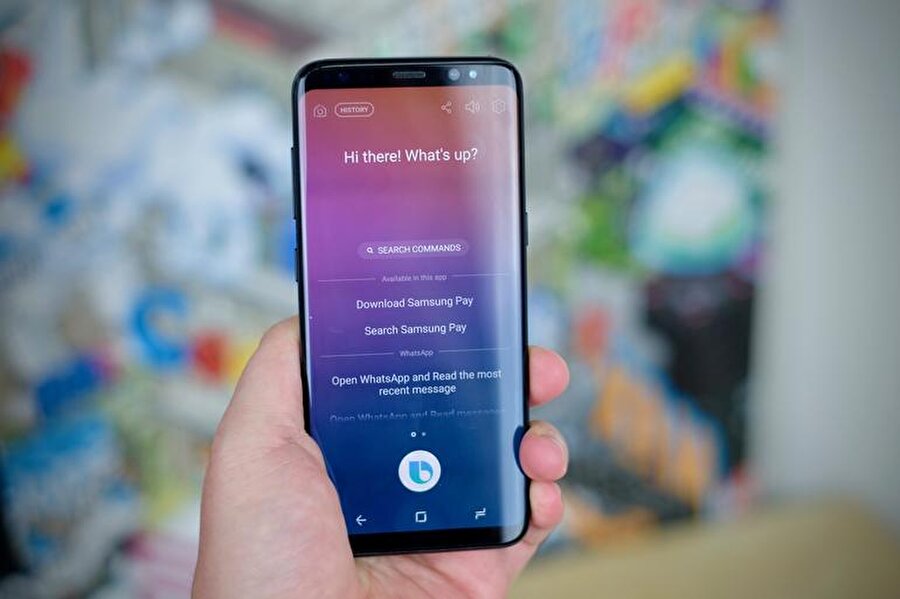 Используется для поиска товаров в интернете, распознавания и перевода текста, считывания QR-кодов, распознавания ориентиров и т. д.
Используется для поиска товаров в интернете, распознавания и перевода текста, считывания QR-кодов, распознавания ориентиров и т. д.




